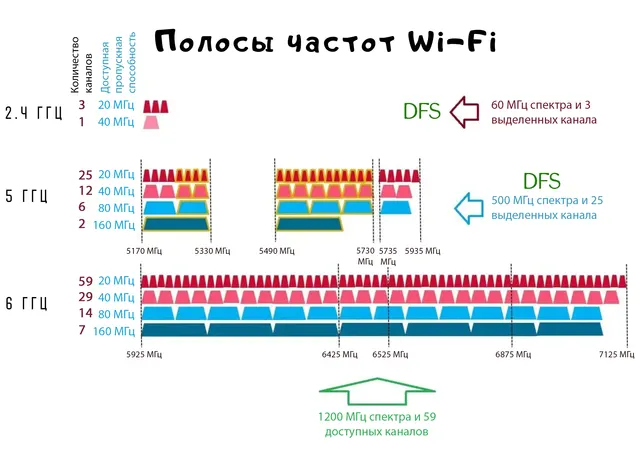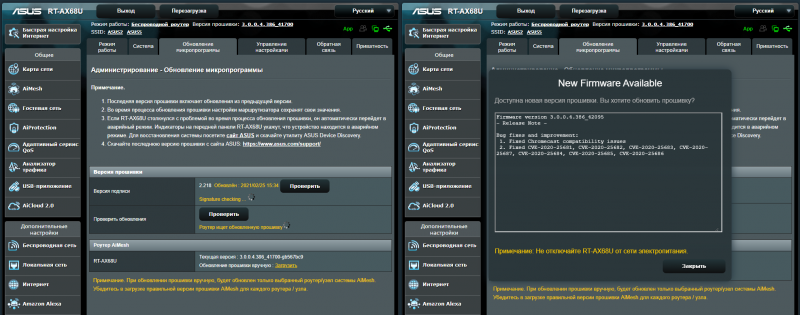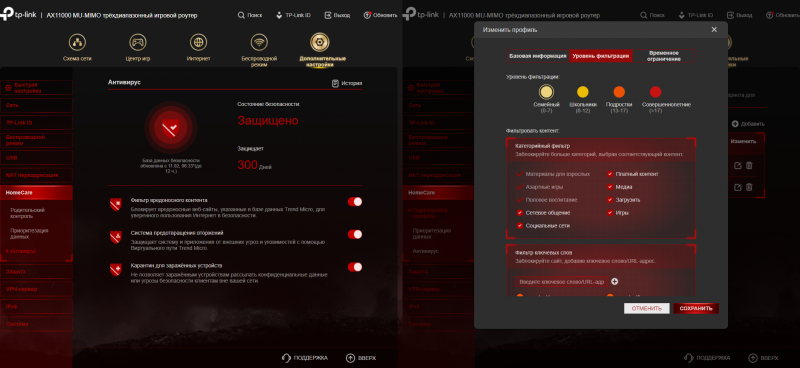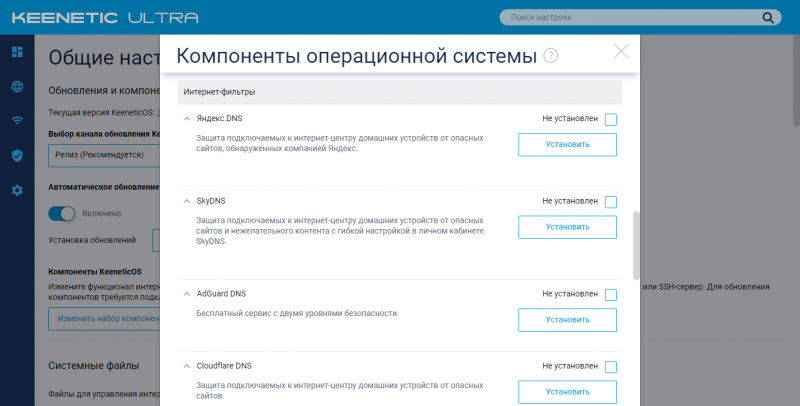Wi-Fi – привычное всем название сетевых стандартов 802.11xx – является важным изобретением, позволяющим избавляться от проводов. Только представьте, как тяжело было бы пользоваться вашим смартфоном или планшетом без домашней сети Wi-Fi.
В двух словах, Wi-Fi – это альтернатива сетевым кабелям, позволяющая устройствам подключаться к сети без проводов. Но, мир Wi-Fi может сбивать с толку из-за множества стандартов скорости, частотных диапазонов, функций и прочего.
Этот пост поможет вам понять Wi-Fi, не запутавшись в сетевом жаргоне. Беспроводное сетевое подключение, безусловно, сложная тема, но уделите ей немного внимания, и вы получите удовольствие.
Как работает Wi-Fi
Wi-Fi использует радиочастоты для передачи данных. Он использует тот же принцип, что и любые другие технологии, работающие с электромагнитными волнами, включая само радио.
Радиовещательные станции AM и FM используют частоты, измеряемые в мегагерцах (МГц), килогерцах (кГц) или даже ниже. Wi-Fi, с другой стороны, использует гораздо более высокие скорости, измеряемые в гигагерцах (ГГц).
В частности, Wi-Fi использует диапазоны частот 2,4 ГГц, 5 ГГц, 6 ГГц и (редко используемый) 60 ГГц. Ниже вы найдёте дополнительную информацию об этом. Однако, чтобы понять частоты, нам нужно знать, что такое герц, в частности, что представляет собой 1 герц.
Что такое Герц?
Генрих Герц – немецкий физик, убедительно доказавший существование электромагнитных волн в конце 19 века, то что теперь мы считаем само собой разумеющимся.
В его честь была названа единица измерений – Герц – то есть количество гребней радиоволн – или волновых циклов – за 1 секунду.
Наполните ванну водой. Подождите, пока поверхность успокоиться. Теперь добавьте маленькую резиновую уточку. Обратите внимание, что волны распространяются наружу. Выберите любую. Подсчитайте, сколько раз волна достигает высшей точки за секунду. Если это один раз, вы получите 1 Герц; дважды означает, что у вас есть 2 герца и так далее.
Ладно, не утруждайте себя точными подсчетами, это слишком сильно, но вы поняли идею.
Дальше становится немного тяжелее. Это потому, что Wi-Fi использует частоты в ГГц. Например, 5 ГГц означает, что в секунду волна проходит 5 000 000 000 гребней. Это слишком много, чтобы подсчитать, так что поверьте мне на слово!
Чем выше частота, тем меньше расстояние между двумя последовательными гребнями волны, что означает меньшую длину, которую может пройти сама волна. Тем не менее, это также означает, что больше информации вы можете уместить в ней.
И эта информация перемещается между частями оборудования Wi-Fi. Давайте узнаем, что оно из себя представляет.
Оборудование для сетей Wi-Fi
Чтобы использовать Wi-Fi, нам нужен передатчик сигнала и приёмник. Это два конца сетевого соединения. В частности, первый излучает сигналы Wi-Fi, чтобы вторые улавливали их и формировали беспроводную связь.
Для этого вещатель может сделать Wi-Fi открытой сетью, чтобы любые клиенты могли подключаться к ней, или безопасной сетью, в которой только авторизованные клиенты могут подключаться с помощью пароля. (Подробнее об этом в разделе WPA каждого стандарта Wi-Fi ниже.)
Этот режим, который называется «инфраструктура», является основным способом использования Wi-Fi: одна вещательная станция может передавать сигнал на несколько приёмников, но приёмник может одновременно подключаться только к одной вещательной станции.
Технически вы можете настроить два приёмника для подключения в режиме «ad-hoc». Но этот режим имеет мало практического практического применения.
Как правило, вещатель Wi-Fi всегда называется точкой беспроводного доступа (WAP) или точкой доступа (AP) для краткости. Однако чаще вы сталкиваетесь с роутерами Wi-Fi. Это стандартные маршрутизаторы со встроенными точками доступа.
В приёмнике всегда есть Wi-Fi адаптер. В большинстве случаев вы не видите реального адаптера, поскольку он находится внутри устройства (ноутбука или смартфона), которое вы используете. Но если у вас компьютер без встроенного Wi-Fi (или Wi-Fi нужного вам стандарта), вы можете довольно легко добавить или обновить.
Устройство – компьютер или мобильный телефон – со встроенной функцией Wi-Fi называется клиентом Wi-Fi или просто устройством Wi-Fi.
Все передатчики и приёмники Wi-Fi имеют антенны. Если вы их не видите, значит, они спрятаны внутри или смешаны с другими (металлическими) частями устройства.
Когда у нас есть вещатель и приемник, скорость соединения Wi-Fi зависит от используемого ими стандарта Wi-Fi.
Объяснение домашнего Wi-Fi и его стандартов
Стандарты Wi-Fi – это то, как мы манипулируем упомянутыми выше частотами. Они необходимы отчасти потому, что мы не можем использовать любые частоты. Они регулируются – оборудование, которое вы покупаете, ограничено определенным спектром.
И регулирование – это хорошо, потому что устройства должны согласовывать множество стандартизированных процедур для успешной связи.
Конечно, вы можете купить собственное любительское радио и заставить его использовать любые частоты, но в наше время это незаконно. Кроме того, ваше устройство может быть бесполезным, поскольку никто не использует для связи с вами те же частоты.
Итак, стандарты Wi-Fi – это определенные спектры, утверждённые Институтом инженеров по электротехнике и электронике (IEEE). Каждый раз, когда спектр доступен для использования Wi-Fi, у нас появляется новый стандарт.
С 1999 года появилось шесть основных стандартов Wi-Fi: 802.11b, 802.11a, 802.11g, 802.11n, 802.11ac и 802.11ax (последний имеет расширение под названием 802.11axe).
Новые стандарты всегда быстрее старых, но также обратно совместимы, если используют ту же частоту. Следовательно, по большей части, вы можете использовать Wi-Fi устройства разных поколений вместе.
Имейте в виду, что беспроводные устройства подключаются с использованием стандарта, который они поддерживают, и вы не можете сказать, какой из них используется, если не протестируете скорость, не используете определенное оборудование или не просматриваете состояние через приложение. Сигналы Wi-Fi невидимы. Буквально, вы не можете выявить их, взглянув на пространство вокруг себя.
Если вы находите приведенные выше название стандартов Wi-Fi странными и труднопроизносимыми, вы не одиноки. В том виде, в каком они есть, трудно сказать, что есть что. Здесь в игру вступает относительно новое соглашение о названиях.
Соглашение об именовании стандартов Wi-Fi
3 октября 2018 года Wi-Fi Alliance представил новое соглашение об именах сетей Wi-Fi с использованием простых чисел.
В частности, 802.11ax называется Wi-Fi 6 – это 6-е поколение, 802.11ac теперь называется Wi-Fi 5 и т.д. (расширение 802.11axe называется Wi-Fi 6E – о них вы узнаете ниже).
Это новое соглашение об именовании является долгожданным изменением. Вам больше не нужно задаваться вопросом, что лучше: ac, n или ax. И вполне логично, что большее число рядом с Wi-Fi означает более новый и быстрый стандарт.
Коротко о стандартах Wi-Fi
В приведенной ниже таблице указаны все стандарты Wi-Fi и их краткие характеристики.
| Название | Стандарт | Запуск | Max скорость на поток | Рабочие каналы | Протокол безопасности | Полосы частот |
|---|---|---|---|---|---|---|
| N/A | 802.11b | 1999 | 11 Мбит/с | 20 МГц | Open WEP | 2.4 ГГц |
| N/A | 802.11a | 2000 | 54 Мбит/с | 20 МГц | Open WEP | 5 ГГц |
| N/A | 802.11g | 2003 | 54 Мбит/с | 20 МГц | Open WEP | 2.4 ГГц |
| Wi-Fi 4 | 802.11n или Wireless N | 2009 | 150 Мбит/с | 20 МГц 40 МГц |
Open WEP WPA |
2.4 ГГц 5 ГГц |
| Wi-Fi 5 | 802.11ac | 2012 | 433 Мбит/с |
20 МГц |
Open WEP WPA WPA2 |
5 ГГц |
| N/A | 802.11bad | 2015 | Multi-Gig | 2,16 ГГц | Open WEP WPA WPA2 |
60 ГГц |
| Wi-Fi 6 | 802.11ax | 2019 | 1200 Мбит/с | 20 МГц 40 МГц 80 МГц 160 МГц |
Open WEP WPA WPA2 WPA3 |
2.4 ГГц 5 ГГц |
| Wi-Fi 6E | 802.11axe или 6ГГц | 2021 | 1200 Мбит/с | 20 МГц 40 МГц 80 МГц 160 МГц |
OWE WPA2 |
6 ГГц |
Обратите внимание, что все упомянутые здесь скорости Wi-Fi являются теоретическими. В реальном мире они сильно отличаются и всегда значительно ниже из-за помех, расстояний, совместимости устройств, а также накладных расходов.
По моему опыту, обычно можно рассчитывать на две трети от теоретических скоростей. И это также общая пропускная способность Wi-Fi, разделяемая между подключенными устройствами.
Кроме того, имейте в виду, что скорость соединения Wi-Fi между двумя сторонами основана на том же принципе, что и сетевое соединение – это всегда скорость самой медленной стороны. Например, если вы используете клиент Wi-Fi 6 с роутером Wi-Fi 5, скорость соединения будет такими же, как у последнего.
Диапазоны Wi-Fi и их тонкости (частота, каналы и потоки)
Диапазоны Wi-Fi – это радиочастоты, на которых сигналы Wi-Fi проходят между точкой доступа и клиентом. Когда дело доходит до Wi-Fi, нам нужно знать следующие диапазоны: 2,4 ГГц, 5 ГГц и 6 ГГц.
Опять же, существует полоса 60 ГГц, но она вряд ли полезна или вообще не используется – подробнее о стандарте 802.11ad ниже.
Помимо базовых скоростей, упомянутых в таблице выше, наиболее важными и общими атрибутами каждого из этих диапазонов являются их покрытие. Давайте разберемся!
Охват сигналом Wi-Fi в теории
Радиоволновой вещатель излучает сигналы наружу в виде сферы вокруг себя.
Чем ниже частота, тем дальше может распространяться волна. Радиоприёмники AM и FM используют частоту, измеряемую в мегагерцах – вы можете слушать одну и ту же станцию на обширной территории, например, в целом регионе или городе.
Wi-Fi использует частоты 2,4 ГГц, 5 ГГц, 6 ГГц – все они невероятно высокие. В результате они имеют гораздо меньший радиус действия по сравнению с радио. Это не говоря уже о том, что домашняя Wi-Fi-станция имеет ограниченную мощность.
Но, у этих диапазонов есть следующее общее: чем выше частота (в Гц), тем выше полоса пропускания (скорость) и тем короче охват. Невозможно точно определить фактическое покрытие каждого из диапазонов, потому что оно сильно колеблется и сильно зависит от окружающей среды.
Тем не менее, ниже приведены мои оценки дальности действия домашних вещателей Wi-Fi, основанные на личном опыте, в хороших условиях, то есть на открытом воздухе в солнечный день.
Примечание. Сигнал Wi-Fi не исчезает внезапно. Он постепенно ухудшается по мере удаления от вещателя. Расстояния, упомянутые ниже, указаны, когда у клиента всё еще есть сигнал, достаточно сильный для значимого соединения.
- 2,4 ГГц: этот диапазон имеет наилучшую дальность до 55 метров. Однако, это самый популярный диапазон, который также используется устройствами без Wi-Fi, такими как беспроводные телефоны или пульты от телевизора. Его реальная скорость сильно страдает от помех и других вещей. В результате эта полоса сейчас работает, в основном, как резервная, где дальность важнее скорости.
- 5 ГГц: эта полоса имеет гораздо более высокие скорости, чем полоса 2,4 ГГц, но более короткий охват, максимальная дальность составляет около 46 метров.
- 6 ГГц: это новейший диапазон, доступный с Wi-Fi 6E. Он имеет ту же максимальную скорость, что и диапазон 5 ГГц, но с меньшими помехами и накладными расходами. В результате его фактическая скорость в реальном мире выше. В свою очередь, из-за более высокой частоты он предоставляет около 70% покрытия от 5 ГГц и достигает 35 метров.
Некоторые могут счесть эти цифры завышенными, другие будут утверждать, что их роутер способен на большее, но вы можете использовать их в качестве основы для расчета покрытия в вашей ситуации.
Покрытие сигналом Wi-Fi в реальной жизни
В реальных условиях, скорее всего, охват Wi-Fi от вашего роутера будет намного меньше, чем вам хотелось бы. Это связано с тем, что сигналы Wi-Fi чувствительны к помехам и препятствиям.
В то время как новый диапазон 6 ГГц, как правило, не страдает от помех, за исключением случаев, когда вы используете несколько вещателей поблизости, в двух других диапазонах есть множество вещей, которые могут повредить их охвату.
Кроме того, обратите внимание, что охват Wi-Fi (и проникновение сигнала), как правило, одинаковы у вещателей с аналогичными характеристиками, и различаются (от модели к модели) только устойчивыми скоростями и стабильностью сигнала.
Распространенные источники помех на частоте 2,4 ГГц
- Другие вещатели Wi-Fi 2,4 ГГц поблизости
- Беспроводные телефоны 2,4 ГГц
- Люминесцентные лампы
- Bluetooth-радио
- Микроволновые печи
Распространенные источники помех на частоте 5 ГГц
- Другие близкие вещатели Wi-Fi на частоте 5 ГГц
- Беспроводные телефоны 5 ГГц
- Радары
- Цифровые спутники
Препятствия и блокировка сигнала
Что касается препятствий, стены являются наиболее распространенной проблемой, поскольку они повсюду. Различные типы стен по-разному блокируют сигналы Wi-Fi, но ни одна стена не усиливает Wi-Fi. Крупные объекты, такие как крупная бытовая техника или лифты, тоже создают проблемы.
Вот мои приблизительные оценки того, насколько стена блокирует сигналы Wi-Fi – используйте меньшее число для 2,4 ГГц и высокое для 5 ГГц, добавьте еще 10%-15% к 5 ГГц, если вы используете диапазон 6 ГГц:
- Тонкая пористая (дерево, гипсокартон и т.п.) стена: блокирует от 10% до 30% сигналов Wi-Fi – радиус действия роутера будет намного меньше, если вы разместите его рядом со стеной.
- Толстая пористая стенка: от 20% до 40%
- Тонкая непористая (бетон, металл, керамическая плитка, кирпич с раствором и т.п.) стена: от 30% до 50%
- Толстая непористая стенка: от 50% до 90%
Опять же, эти цифры приблизительны, но вы можете использовать их, чтобы иметь представление о том, как далеко сможет добраться сигнал, когда вы размещаете вещатель Wi-Fi в определенном месте вашего дома.
Простое правило: чем больше стен, тем хуже покрытие.
Wi-Fi каналы
Каналы Wi-Fi, в двух словах, представляют собой небольшую часть каждого диапазона Wi-Fi. Они как полосы на автомобильной дороге.
Соединение Wi-Fi должно использовать определенный канал в каждый момент времени. Ширина канала (или пропускная способность) определяет скорость соединения. Это как велосипедная дорожка медленнее, чем автомобильная, но быстрее, чем тротуар для пешеходов.
Каналы измеряются в мегагерцах (МГц). Есть четыре уровня ширины, включая 20 МГц, 40 МГц, 80 МГц, 160 МГц (Wi-Fi 7 обещает добавить пятый уровень – 320 МГц).
Нам нужно несколько смежных каналов, чтобы получить более широкий канал. Таким образом, канал 40 МГц включает в себя два последовательных канала 20 МГц, канал 80 МГц требует двух смежных каналов 40 МГц (или четырёх каналов 20 МГц) и т.д.
В результате диапазон Wi-Fi может включать в себя либо больше низких каналов, либо меньше высоких каналов. Ширина канала 160 МГц настолько широка, что у нас может быть только два таких канала из диапазона 5 ГГц. Самое главное, что оба требуют использования каналов DFS.
Что такое DFS
Каналы с динамическим выбором частоты (DFS)
Каналы DFS, доступные только в диапазоне 5 ГГц, являются специальными каналами, которые делят воздушное пространство с радарными сигналами, имеющими «преимущественное право проезда». Таким образом, канал DFS похож на велосипедную дорожку, по которой вы можете проехать на своей машине, но только тогда, когда поблизости нет велосипедистов.
Обычно эти каналы работают так же, как и любые другие каналы. Однако, при наличии сигналов радара, что часто случается, если вы живете в десятках километров от аэропорта или метеостанции, роутер переместит свои сигналы на следующий незанятый канал DFS.
Во время этого процесса переключения каналов ваше устройство может ненадолго отключиться.
Не все клиенты поддерживают DFS, поэтому большинство роутеров не используют эти каналы по умолчанию из соображений совместимости.
160 МГц против 160 МГц (80+80) каналов
Чтобы избежать DFS, некоторые чипы Wi-Fi имеют режим 160 МГц (80+80), объединяющий два несмежных канала 80 МГц в один – как в случае с Netgear RAX120.
Подход 160 МГц (80+80) является своего рода «хаком» и не обеспечивает такой же производительности, как реальный канал 160 МГц.
Перекрывающиеся каналы
Перекрывающиеся каналы – это те, которые могут использоваться несколькими типами трафика – это как велосипед может двигаться по полосе, предназначенной для автомобилей – и, как правило, более восприимчивы к помехам.
С другой стороны, неперекрывающиеся каналы подобны полосам, явно предназначенным для определенного типа движения, такого как железная дорога или полоса для общественного транспорта.
Wi-Fi потоки
Потоки Wi-Fi, часто называемые пространственными потоками или потоками данных, – это то, как распространяется сигнал Wi-Fi. Поток определяет базовую скорость полосы частот в стандарте Wi-Fi. Чем больше потоков может обрабатывать группа, тем выше её скорость.
Вы можете думать о потоках как о транспортном средстве, которое использует дорогу. В зависимости от размера грузового отсека (или количества прицепов, которые он может тянуть), транспортное средство может перевозить больше или меньше товаров за одну поездку.
В зависимости от характеристик оборудования соединение Wi-Fi использует один поток, два потока (2×2), три потока (3×3) или четыре потока (4×4). Прямо сейчас 4×4 является самым высоким, хотя в будущем их может стать ещё больше.
Обратите внимание, что здесь мы говорим о количестве потоков одного диапазона. Начиная с Wi-Fi 6 – подробнее ниже – многие поставщики оборудования объединяют потоки всех диапазонов в вещателе в большее число, например, 8 потоков или 12 потоков. Это совершенно неверно, так как соединение Wi-Fi происходит в одном диапазоне за раз, подобно тому, как транспортное средство может использовать только одну полосу дороги за раз.
Как видно из приведенной выше таблицы, каждый диапазон и стандарт Wi-Fi имеют разную базовую скорость одиночного потока. Но во всех случаях концепция множественных потоков остается неизменной.
Это похоже на то, что, хотя и автомобиль, и велосипед могут буксировать прицеп по своей дороге, размеры их прицепов различаются.
Важное примечание: в конкретном Wi-Fi-соединении количество используемых потоков меньшее из вовлеченных сторон. Например, если вы используете роутер 4×4 с клиентом 2×2, у вас будет соединение 2×2.
Группы против каналов против потоков
Полосы, каналы и потоки – это элементы, которые сбивают с толку пользователей Wi-Fi.
Итак, ещё раз, вот моя грубая аналогия:
Полоса Wi-Fi похожа на дорогу, где каналы – это полосы движения, а потоки – это транспортные средства. На одной дороге более широкие полосы предназначены для более крупных транспортных средств. Транспортные средства с большим грузовым пространством (2×2, 3×3 и т.д.) могут перевозить больше грузов (данных) за одну поездку (соединение).
Соединение Wi-Fi происходит на одном канале (полосе) одной полосы (дороги) за раз, но чем больше каналов и полос, тем больше вариантов и больше аппаратных устройств вы можете использовать одновременно для доставки с лучшей скоростью.
Фактическая передача данных всегда имеет наименьший знаменатель. Это похоже на то, как велосипед может перевозить только одного человека на относительно небольшой скорости, даже если вы едете на нём по левой полосы открытой автомагистрали.
Эволюция технологии Wi-Fi
Теперь, когда вы знаете, как работает Wi-Fi, давайте выясним, как он работает в разных стандартах. Помимо более высоких скоростей, каждая новая версия Wi-Fi получает больше функций и лучшую безопасность.
Опять же, поскольку ранние стандарты уже устарели, мы начнём с Wi-Fi 4.
Wi-Fi 4 (802.11n)
Wi-Fi 4, также известный как Wireless-N, использует ширину канала 20 МГц и 40 МГц и до трёх потоков (3×3). Один поток обеспечивает скорость 150 Мбит/с (40 МГц).
Wi-Fi 4 – это когда у нас также есть:
- Два диапазона
- Комбинированное обозначение скоростей
- MIMO
- Использование методов безопасности WPS и Wi-Fi Protected Access (WPA)
Двухдиапазонный
Это когда вещатель Wi-Fi работает на частотах 2,4 ГГц и/или 5 ГГц, одновременно.
Двухдиапазонный режим необходим для обеспечения совместимости. Некоторые устройства Wi-Fi используют только диапазон 2,4 ГГц, а другие – 5 ГГц. Таким образом, для взаимозаменяемости устройств, независимо от их стандарта, необходима двухдиапазонная поддержка.
Двухдиапазонный вещатель имеет две точки доступа, по одной на каждый диапазон. Аналогичным образом двухдиапазонный клиент имеет два беспроводных приёмника.
Имейте в виду, что «двойной» не означает, что вы увидите два аппаратных блока. Вместо этого одна физическая точка доступа (или роутер, или адаптер) имеет внутри два аппаратных компонента.
Двухдиапазонные вещатели (роутеры, точки доступа), как правило, являются параллельными (или настоящими) двухдиапазонными, что означает, что они могут работать в обоих диапазонах одновременно. Когда-то существовали выбираемые двухдиапазонные вещатели, поддерживающие устаревшие стандарты 802.11a и 802.11b/g, которые в моменте работали на одном диапазоне.
Все приёмники (адаптеры, клиенты) – двухдиапазонные или нет – могут подключаться к вещательной станции только с использованием одного диапазона за раз. Это похоже на то, что автомобиль может проезжать только по одной полосе дороги в определенный момент времени.
Комбинированное обозначение скорости
Для Wi-Fi 4 поставщики сетевых услуг используют обозначения N, где N – это сокращение от 802.11n.
Например, двухдиапазонный двухпоточный (2×2) роутер Wi-Fi 4 они назвали маршрутизатором N600. Число, следующее за N, представляет собой суммарную максимальную скорость обоих диапазонов (300 Мбит/с на 2,4 ГГц и 300 Мбит/с на 5 ГГц). Точно так же роутеры с тремя потоками (3×3) теперь классифицируются как N900.
Этот тип именования используется в более новых стандартах Wi-Fi.
MIMO
MIMO означает множественный вход и множественный выход. Это позволяет паре передатчика и приёмника одновременно обрабатывать несколько потоков данных. Чем больше потоков, тем быстрее соединение.
Опять же, MIMO началось с Wi-Fi 4 (802.11n) и работает в диапазонах частот 2,4 ГГц и 5 ГГц. Позже MIMO стали называть однопользовательским MIMO или SU-MIMO благодаря внедрению MU-MIMO или многопользовательского множественного ввода и множественного вывода в Wi-Fi 5.
Защищенная настройка Wi-Fi (WPS)
Впервые представленный на Cisco в 2006 году, WPS стал популярным с Wi-Fi 4. Это быстрый способ позволить клиенту подключиться к сети Wi-Fi, нажав кнопку на роутере, а затем на клиенте.
WPS избавляет вас от необходимости вручную вводить пароль Wi-Fi, но в некоторых случаях может представлять угрозу безопасности. Тем не менее, он сохраняется в более поздних стандартах.
Защищенный доступ Wi-Fi (WPA)
Wi-Fi 4 также стал периодом широкого распространения новой настройки Wi-Fi Protected Access (WPA).
Официально доступный с 2003 года, WPA заменил метод безопасности Wired Equivalent Privacy (WEP), перегруженный уязвимостями.
WPA использует общую конфигурацию, называемую WPA-PSK (Pre-Shared Key). Ключи безопасности, используемые в этом методе, имеют длину 256 бит, что намного лучше, чем 64-битные и 128-битные ключи WEP.
Первоначально для шифрования WPA использует протокол целостности временного ключа (TKIP), который использует динамическую систему ключей для каждого пакета, которая более безопасна, чем система фиксированных ключей WEP. Позже WPA получил ещё более совершенный стандарт шифрования под названием Advanced Encryption Standard (AES).
На протяжении всего своего существования WPA позволяет пользователям выбирать между TKIP и AES. Помимо WPA, оборудование Wi-Fi 4 также поддерживает WEP для обратной совместимости, поскольку некоторые устаревшие клиенты не поддерживают WPA.
Несмотря на безопасность, WPA уязвим для взлома, особенно с помощью упомянутого выше WPS.
Wi-Fi 5 (802.11ac)
Этот стандарт работает только в диапазоне 5 ГГц и имеет базовую скорость одного потока около 433 Мбит/с (80 МГц) и может доставлять до четырех потоков одновременно (4×4), следовательно, скорость составляет около 1733 Мбит/с (4 ×433 Мбит/с).
Некоторые вещатели Wi-Fi 5 поддерживают новую частоту 160 МГц, чтобы обеспечить ещё более высокую скорость. Однако очень немногие клиенты Wi-Fi 5 поддерживают такую ширину канала.
В диапазоне 5 ГГц стандарт обратно совместим с Wi-Fi 4. Кроме того, роутер / точка доступа Wi-Fi 5 всегда включает в себя точку доступа Wi-Fi 4 в диапазоне 2,4 ГГц. По этой причине любой вещатель Wi-Fi 5 будет поддерживать всех существующих клиентов Wi-Fi.
Wi-Fi 5 добавил:
- Традиционный трёхдиапазонный подход
- MU-MIMO
- Формирование луча
- Метод безопасности WPA2
- Сетчатую систему Wi-Fi
Традиционный трёхдиапазонный
Традиционно это означает, что вещатель работает в трёх диапазонах – один 2,4 ГГц и два 5 ГГц, и все они работают одновременно. Трёхдиапазонный вещатель может одновременно обслуживать больше клиентов с частотой 5 ГГц, чем двухдиапазонный маршрутизатор, прежде чем замедлится.
С появлением Wi-Fi 6E появился новый тип трехдиапазонного подключения – подробнее ниже.
Комбинированное обозначение Wi-Fi 5
Подобно обозначению N выше, сетевые поставщики теперь объединяют скорости всех диапазонов в новые имена для роутеров Wi-Fi 5. Эти имена начинаются с AC, где AC является сокращением от 802.11ac.
В результате вы найдёте множество таких устройств, как AC3100 (например, Asus RT-AC88U), AC5400 (TP-Link C54X), AC2200 (Synology MR2200ac) и многие другие.
Разные поставщики могут использовать разные числа в зависимости от того, как они решили округлить общую пропускную способность в большую или меньшую сторону, в основном, в маркетинговых целях. Таким образом, они не последовательны во всей отрасли.
Имейте в виду, что числа, следующие за AC, представляют собой не максимальную скорость отдельного соединения, а общую пропускную способность всех диапазонов.
Это как сцепить два автомобиля – один с максимальной скоростью 100 км в час, а второй – 140 км в час – и ожидать, что такая сцепка поедет со скоростью 240 км в час.
Формирование луча
Формирование луча – это функция, при которой вещатель автоматически фокусирует свои сигналы в определенном направлении приёмника для повышения эффективности и, следовательно, скорости.
Формирование луча доступно только на стороне вещателя, и обычно трудно оценить его эффективность.
Защита WPA2
Ставший коммерчески доступным в 2006 году, WPA2 представляет собой улучшенную версию WPA. Самым большим изменением является обязательное использование метода шифрования AES и введение режима встречного шифрования с протоколом кода аутентификации сообщений с цепочкой блоков (CCMP) в качестве замены TKIP.
Аппаратное обеспечение Wi-Fi 5 по-прежнему поддерживает WPA для обратной совместимости. Поддержка WEP также была доступна изначально, но постепенно прекращалась в более новом оборудовании.
Хотя WPA2 гораздо более безопасен, чем WPA, он не на 100% защищен от взлома, а также подвержен взлому, опять же с использованием WPS. Однако, вероятность взлома WPA2 минимальна.
MU-MIMO
Эта функция является частью Wi-Fi 5 Wave 2 – расширенной версии 802.11ac. MU-MIMO позволяет нескольким устройствам одновременно получать различные потоки данных.
В частности, в сети MIMO вещатель одновременно обрабатывает только одного клиента Wi-Fi в порядке очереди. Поэтому, если у вас несколько клиентов, они должны оставаться в очереди и по очереди получать пакеты данных.
С другой стороны, в сети MU-MIMO вещатель может одновременно обслуживать до четырёх (возможно, больше в будущем) клиентов Wi-Fi.
Важно отметить, что даже в сети MIMO роутер может довольно быстро переключаться между клиентами, и в большинстве случаев вы вообще не будете испытывать никаких задержек или замедлений.
Следовательно, если у вас немного – до дюжины или около того – одновременно активных клиентов, вы не увидите преимуществ MU-MIMO. Кроме того, эта функция работает только на нисходящем канале и только в диапазоне 5 ГГц.
Большинство роутеров, если не все, и точки доступа поддерживают MU-MIMO.
Сетчатая система Wi-Fi
Сетчатые системы Wi-Fi используют несколько вещателей, чтобы сформировать бесшовную сеть для покрытия большого объекта. Этот тип решения Wi-Fi начинается с Wi-Fi 5, в частности, с eero, впервые представленного в 2016 году.
Сетчатые системы бывают разных видов, чтобы обеспечить разные скорости и степени покрытия для удовлетворения различных потребностей.
802.11ad
Впервые представленный в 2009 году как WiGig, этот стандарт изначально жил сам по себе и не хотел становится частью экосистемы Wi-Fi до 2013 года.
802.11ad работает на частоте 60 ГГц и обеспечивает сверхбыструю скорость беспроводной связи до 7 Гбит/с.
Тем не менее, дальность действия составляет менее 3 метров. Он не может проникать через стены или объекты, что делает его непрактичным в качестве стандарта беспроводной сети.
Стандарт 802.11ad некоторое время был доступен как док-станция для ноутбука – быстрый способ подключения устройств на близком расстоянии, в пределах прямой видимости. Из-за этого крайнего недостатка этот стандарт не получил широкого распространения.
Роутеры 802.11ad, такой как Netgear Nighthawk X10, всегда включает точки доступа 802.11ac и 802.11n для работы с существующими клиентами Wi-Fi. Но, вы можете пропустить этот стандарт.
Wi-Fi 6 (802.11ax)
802.11ax – это последнее поколение Wi-Fi, коммерческое использование которого началось в 2019 году.
Этот новый стандарт работает в диапазонах 5 ГГц и 2,4 ГГц. В первом случае он поддерживает канал 160 МГц и имеет базовую скорость одного потока 600 Мбит/с.
Пока что среди вещателей у нас есть роутеры 4×4, которые могут обеспечивать до 4800 Мбит/с в беспроводной полосе пропускания. Со стороны приёмников у нас есть только 2×2.
Скорости Wi-Fi 6 – дело сложное, и я написал на эту тему длинный пост. Помимо этого, в этом стандарте есть несколько новых заслуживающих внимания функций, в том числе:
- OFDMA
- Целевое время пробуждения
- WPA3
OFDMA – больше эффективности
В Wi-Fi 6 используется новая технология, называемая множественным доступом с ортогональным частотным разделением каналов (OFDMA) – громкое название для мультиплексирования с частотным разделением.
В частности, этот метод делит каждый канал на множество собственных подканалов с разными частотами. Эти «мини»-частоты накладываются друг на друга для повышения эффективности.
Вы можете рассматривать OFDMA как улучшенную версию MU-MIMO. Если MU-MIMO – это как наличие нескольких барменов за стойкой (а не только одного, как в MIMO), OFDMA значительно продвигается вперед, используя роботов-барменов: каждый может обслуживать множество клиентов одновременно.
Целевое время пробуждения – лучшее время автономной работы
Wi-Fi 6 ещё больше увеличивает срок службы батареи, чем Wi-Fi 5 (802.11ac), отчасти потому, что для передачи того же объема данных требуется меньше времени. Однако, наиболее важно то, что у него есть новая функция, называемая планированием времени пробуждения или целевым временем пробуждения (TWT).
TWT позволяет адаптеру Wi-Fi быстро переходить в спящий режим при простое (даже очень короткое время) и автоматически просыпаться при необходимости. Это похоже на автомобиль, который автоматически глушит двигатель на красный свет и автоматически заводится, когда вы нажимаете на газ.
WPA3
Это последний метод безопасности, который был представлен в 2018 году, чтобы «покончить с WPA2». Изначально не все устройства Wi-Fi 6 поддерживают WPA3, но все будут поддерживать после обновления прошивки.
Некоторое новейшее оборудование Wi-Fi 5 также поддерживает этот метод в качестве опции.
Wi-Fi 6Е
Wi-Fi 6E – это новейший стандарт Wi-Fi, ставший коммерчески доступным в 2021 году. На самом деле, это не стандарт сам по себе, а расширение Wi-Fi 6.
Wi-Fi 6E имеет все атрибуты Wi-Fi 6, но с одним исключением: он использует полностью новую полосу частот 6 ГГц. В результате он имеет большее пространство спектра и может передавать до семи каналов 160 МГц или четырнадцати каналов 80 МГц.
С точки зрения скорости Wi-Fi 6E имеет такую же максимальную скорость, как и Wi-Fi 6, но ему проще обеспечить эту скорость. В свою очередь, Wi-Fi 6E имеет меньший радиус действия, чем Wi-Fi 6.
Как и переход на диапазон 5 ГГц в Wi-Fi 4, Wi-Fi 6E требует нового оборудования. В результате у нас теперь есть новый тип трёхдиапазонной сети, где аппаратные устройства должны включать все три диапазона (2,4 ГГц, 5 ГГц и 6 ГГц), чтобы они всегда могли работать друг с другом.
Обязательный протокол WPA3 и Enhance Open (OWE)
С точки зрения безопасности, WPA3 стал обязательным для Wi-Fi 6E. Все устройства с частотой 6 ГГц должны использовать его и больше не поддерживают WPA2 или какие-либо более ранние методы защиты.
Однако, для обратной совместимости вещатели Wi-Fi 6E по-прежнему поддерживают WPA2 и даже WPA для своих диапазонов 5 ГГц и 2,4 ГГц.
Кроме того, для тех, кто не хочет защищать свою сеть Wi-Fi паролем, Wi-Fi 6E теперь использует расширенный открытый протокол Wi-Fi Alliance Wi-Fi CERTIFIED, который: «Обеспечивает защиту в сценариях, когда аутентификация пользователя нежелательна или распространение учетных данных нецелесообразно». Примерами таких мест являются отели, кафе или аэропорты.
Идея Enhanced Open, которую некоторые поставщики также называют оппортунистическим беспроводным шифрованием (OWE), заключается в том, что каждое подключение к открытой сети Wi-Fi шифруется с помощью известного механизма шифрования.
В результате стороны, поддерживаемые OWE, получают защиту от взлома. Однако, когда клиент, не являющийся OWE, подключается к вещательному устройству OWE, он будет рассматривать его как обычную открытую сеть.
Планируется, что Wi-Fi 6E станет широко доступен с начала 2022 года.
Симметричный контроль потока на роутере
Управление потоком IEEE 802.3x обеспечивает функции управления трафиком для режима полного дуплекса. Управление потоком позволяет улучшить работу сетевого адаптера в режиме полного дуплекса с коммутатором. При работе в полном дуплексе (при этом требуется непосредственное подключение к коммутатору) и при угрозе переполнения буфера данных коммутатора, сетевой адаптер получит специальный кадр паузы. Последующий промежуток времени защищает буфер от переполнения и предотвращает потерю данных. Эта технология может улучшить общую производительность сети, предотвращает потерю данных и помогает достичь оптимальной производительности в сети.
1) По сути Flow Control нужен в том случае если устройства на одном линке имеют разную произвиодительноть по приёму передаче кадров. Посылка стопового сигнала помогает избежпть потерь кадров.
2) Flow Control должен быть включён или выключен на обоих концах линка, т.е. сетевая карта конечно тоже должна поддерживать эту функцию и причём если на свитче она включена на сетвой карте она тоже должна быть включена.
3) Между управляемым и неуправляемым тоже может работать.
4) Последствия могут быть только если есть несоотвествие выбора режима работы функции на обоих концах линка.
5) На некоторых сериях свитчей например DES-30XX для корректной работы функции Bandwidth Control функция Flow control должна быть включена.
Источник
Каждому по потребности… или простые функции управления полосой пропускания.
Каждый раз при переходе на более скоростной тарифный план подключения к сети Интернет, возлагаешь надежду на то, что новой ширины канала доступа теперь точно хватит на всех для любых задач. Но, к сожалению, эта надежда быстро угасает, так как аппетит приходит во время еды. В данном случае, увеличение аппетитов обусловлено росту потребляемой мультимедийной информации (музыка, фильмы, радио, телевидение, торренты и тому подобное). Через какое-то время начинает расти конкуренция за скорость доступа в сеть, которая вынуждает принимать соответствующие меры по регламентированию данного процесса, т.е. ограничению скорости доступа в сеть некоторым пользователям или устройствам. В данной заметке я коротко расскажу о простых функциях современного домашнего маршрутизатора, упрощающих решение подобных задач.
В доступном мне на данный момент маршрутизаторе производства компании D-Link DIR-825/AC/G1A, в разделе меню «Дополнительно» имеется функция «Полоса пропускания», позволяющая ограничивать полосы пропускания на портах маршрутизатора.
При выборе порта открывается маленькое окно с кнопкой «Включить», которую необходимо нажать для активации функции.
После включения в окне появляется поле изменения максимальной скорости, которая указывается в кбит/с. По умолчанию указана скорость 1000000 кбит/с, что примерно соответствует максимальной скорости гигабитного порта. Уменьшаем это значение до желаемого, например, 10002 кбит/с и нажимаем кнопку снизу «СОХРАНИТЬ».
Так можно ограничить полосу на всех LAN портах, а также на WAN порту. Этим можно достичь распределения скорости доступа между проводными пользователями сети в соответствии с расставленными приоритетами.
А как же быть с беспроводными пользователями в сети, возможно, резонно заметите Вы? Маршрутизатор то поддерживает два wi-fi диапазона частот. А я отвечу Вам на это, что в настройках каждого диапазона маршрутизатора предусмотрена функция ограничения полосы на весь выбранный диапазон. Для этого в разделе «Wi-Fi» на странице «Основные настройки» в каждом диапазоне частот необходимо активировать соответствующую кнопку «Включить ограничение скорости», указать желаемое значение в кбит/с и для сохранения нажать снизу кнопку «ПРИМЕНИТЬ».
А что же делать, если необходимо и среди беспроводных пользователей «навести порядок», т.е. выборочно ограничить скорость некоторым особо расточительным пользователям? А для этих целей в разделе «Wi-Fi» предусмотрена страница «Ограничение скорости», на которой правилами можно создать необходимые ограничения, опознавая клиентов по MAC адресам.
После нажатия кнопки «ДОБАВИТЬ» открывается окно, в котором можно указать MAC-адрес устройства, для которого будет действовать создаваемое правило, а также раздельно задать максимальные скорости отдачи и приёма данных в Мбит/с. Для сохранения внесённых изменений нажимаем кнопку снизу «СОХРАНИТЬ».
Таких правил можно задать несколько (максимальное количество правил не выявлял), тем самым индивидуально ограничивая скорость некоторым пользователям независимо от используемого диапазона частот.
В итоге, благодаря расширенному функционалу современного маршрутизатора, решение задач по распределению полосы доступа в сеть Интернет между пользователями сводится к простой настройке этих функций, с которой справится даже обычный пользователь.
Источник
D-link dir-615 режет скорость интернета. [Решение]
Когда скорость интернета на устройствах от роутера D-Link Dir-615 (s) режется до 9-10 мбит/с и по кабелю и по wi-fi. При работе с некоторыми провайдерами возможна такая ситуация, что порт «самовольно» сваливается в режим работы 10М и ваш канал соответственно зажимается до этой скорости. Чтоб устранить проблему — нужно убедится что WAN порт работает в режиме 100М (100M-Full или 100M-Half), а не 10М.
Настройка скорости работы портов LAN и WAN у DIR-615
Для этого идем в настройки роутера и проверяем секцию Port Settings в разделе Advanced. Если в настройках WAN порта установлено 10мбит, то меняем на 100М-Full. Ждём переподключения (10-15с) и обновляем страницу, смотрим в каком состоянии порт. Если не помогло то проверяем настройку, перезагружаем.
После этой перенастройки (в режиме работы без Flow control) роутер стал выдавать до 70мбит. С включенным Flow Control (автосогласование) — стал выдавать до 90/90 Мбит согласно тарифу провайдера.
Для проверки скорости соединения можно использовать этот «спидометр»
«Автосогласование» в настройках портов dir-615s.
Лучше в настройках роутера ставить скорость «автоматически», но доступные варианты режимов автосогласования ограничить только двумя включенными — 100Full и 100Half и обязательно включить «симметричный контроль потока» — с ним скорость будет выше. То же самое касается и настроек для LAN-портов дабы исключить зависания портов.
Источник
Симметричный контроль потока на роутере
Управление потоком IEEE 802.3x обеспечивает функции управления трафиком для режима полного дуплекса. Управление потоком позволяет улучшить работу сетевого адаптера в режиме полного дуплекса с коммутатором. При работе в полном дуплексе (при этом требуется непосредственное подключение к коммутатору) и при угрозе переполнения буфера данных коммутатора, сетевой адаптер получит специальный кадр паузы. Последующий промежуток времени защищает буфер от переполнения и предотвращает потерю данных. Эта технология может улучшить общую производительность сети, предотвращает потерю данных и помогает достичь оптимальной производительности в сети.
Письмо это вышло более длинным только потому, что мне некогда было написать его короче.
Блез Паскаль
⇡#Предисловие
Для начала очертим, так сказать, исследуемую область. Во-первых, речь пойдёт о стационарных Wi-Fi-роутерах потребительского уровня, или, говоря иначе, класса SOHO (Small Office, Home Office). Всякие xDSL, GPON и DOCSIS остаются за бортом, так как выбор их крайне мал, да и часто такое оборудование выдаёт непосредственно провайдер. И это устройство можно переключить в режим моста, чтобы поставить за ним обычный, купленный самостоятельно SOHO-роутер.
Во-вторых, предполагается, что роутер будет использоваться в городских условиях, то есть в квартире, а не в частном доме. В-третьих, это не пошаговая инструкция, а скорее набор отдельных советов, описаний и замечаний — на что стоит обратить внимание в технических характеристиках устройства, в обзорах и обсуждениях на форумах или в комментариях.

Случайная картинка из последнего обзора, чтобы немного разбавить текст
Материал рассчитан на не слишком подготовленного пользователя, так что некоторые моменты сознательно упрощены. Здесь рассмотрены только наиболее востребованные или часто (вариации этого слова будут встречаться, простите, часто) используемые сценарии применения или функции, для которых всегда найдутся исключения. Некоторые наиболее важные функции или настройки выделены курсивом.
Наконец, это во многом «теоретический» гид, так как большинство при выборе роутера будет исходить в первую очередь из его цены. Дополнительно обратим внимание на ещё два материала, которые хоть и вышли несколько лет назад, однако актуальность свою в целом не потеряли. На них мы будем изредка ссылаться по ходу повествования.
- Как улучшить работу домашнего Wi-Fi: советы для чайников!
- Прошивка SOHO-роутера.
⇡#Стандарты и маркетинговые классы Wi-Fi
Начнём с тех параметров, которые большинство считает следующими по важности после цены — с классов и скоростей. В последние годы производители стали использовать для обозначения уровня устройств маркетинговые классы, иногда вынося их прямо в название. Это те самые аббревиатуры вида N450, AC2600 или AX3600, где первыми идут буквы, указывающие на максимальный поддерживаемый стандарт, а за ним следует значение суммарной скорости в мегабитах в секунду. И чем больше это число, тем — по идее — роутер быстрее. Однако всё не так просто.
В обозначении приводится канальная, или «чистая» (об этом чуть ниже), скорость беспроводного соединения, которую поддерживает роутер. Она определяется стандартом Wi-Fi, количеством потоков и их шириной. Есть ещё некоторые другие параметры, такие как величина защитного интервала или дополнительные типы модуляций, но для нас они сейчас не очень существенны.
| Стандарты Wi-Fi | |||||
| Название | Стандарт | Диапазон, ГГц | Ширина канала, МГц | Max потоков, шт. | Max скорость канала, Мбит/с |
| Wi-Fi 4 (N) | 802.11n | 2,4/5 | 20/40 | 4 | 72,2 (20) / 150 (40) / 200 (40 + 256-QAM) |
| Wi-Fi 5 (AC) | 802.11ac | 5 | 20/40/80/80+80/160 | 4/8 | 200 (40); 433,3 (80); 866,7 (160/80+80) |
| Wi-Fi 6 (AX) | 802.11ax | 2,4/5 | 286,8 (40); 600,5 (80); 1201 (160/80+80) | ||
| Wi-Fi 6E (AX) | 2,4/5/6 |
В таблице выше даны основные характеристики современных стандартов Wi-Fi. В последней колонке приведена максимальная скорость одного канала в зависимости от его ширины (в скобках). Данные для Wi-Fi 4 (802.11n) приведены скорее для справки — роутеры с поддержкой только этого стандарта покупать нет смысла, да и встретить их в продаже всё труднее. Тем не менее надо знать, что все новые стандарты обратно совместимы со старыми
Для примера разберём ASUS RT-AX82U. В приведённых в обзоре характеристиках сказано, что у данной модели есть два 40-МГц потока 802.11ax в диапазоне 2,4 ГГц и четыре 160-МГц потока 802.11ax в диапазоне 5 ГГц: 2 × 286,8 + 4 × 1201 = 573,6 + 4804 = 5377,2 Мбит/с. Округляем до 5400, указываем стандарт AX — маркетинговый класс AX5400 готов! Правда, толку от этого немного. Во-первых, практического смысла складывать скорости двух диапазонов нет — каждое устройство в каждый момент времени подключено к роутеру только в одном диапазоне, а сами диапазоны работают независимо друг от друга.
Включите автоперевод субтитров на русский
Во-вторых, реальная скорость передачи данных отличается от канальной скорости подключения, и если первая на практике составляет где-то ⅔ от второй, то это достойный результат. Кроме того, она делится между всеми участниками процесса. Например, при обмене данными между двумя одинаковыми устройствами Wi-Fi, подключёнными к одному роутеру, каждому из них достанется только половина от реальной скорости. Это связано ещё и с тем, что Wi-Fi — исторически полудуплексная технология, то есть в каждый момент времени данные идут от одного устройства к другому только в одном направлении (либо клиент → роутер, либо роутер → клиент).
В-третьих, даже в пределах одного диапазона и одного стандарта одну и ту же канальную скорость можно получить разными способами. Например, в диапазоне 5 ГГц два потока с шириной канала 160 МГц эквивалентны четырём потокам по 80 МГц. Про это, кстати, в характеристиках роутеров и клиентских устройств производители зачастую явно не говорят, и всё это надо искать или где-то в документации, или в обзорах, или на специализированных сайтах и форумах.
Адаптер с поддержкой 4 потоков, но подходит он только для настольного ПК
Тем не менее вопрос о том, какую избрать стратегию развёртывания сети (то есть какой роутер надо брать), остаётся открытым. Исходить надо из того, какие устройства у вас есть и какие возможности Wi-Fi они поддерживают, ну и из загруженности эфира. На первый взгляд всё просто — подавляющее большинство современных устройств поддерживают либо один, либо два потока. Трёх- и четырёхпоточный Wi-Fi — это уже скорее прерогатива отдельных PCIe-адаптеров с выносным блоком антенн.
Формально роутеры с поддержкой трёх-четырёх каналов могут в каждый конкретный момент обслуживать одновременно несколько клиентских устройств при определённых условиях. Но только формально. Для современных роутеров Wi-Fi 5 (AC) производители в обязательном порядке рекламируют поддержку MU-MIMO, которая в случае роутера с четырьмя потоками позволяет, к примеру, одновременно обслуживать либо два двухпоточных устройства, либо одно трёхпоточное и одно однопоточное.
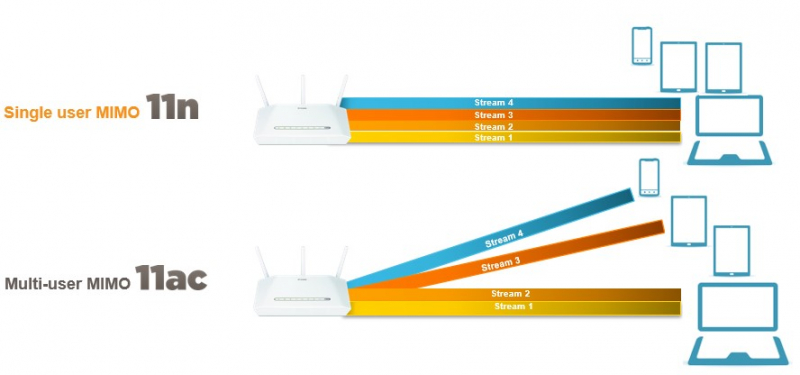
Кстати, MU-MIMO в Wi-Fi 5 работает только в направлении от роутера к клиентским устройствам
Но скромно умалчивают, что для этого и все участвующие в процессе устройства тоже должны поддерживать MU-MIMO. А таковых в «дикой природе» не так много, даже несмотря на то, что технологии этой далеко не первый год. И шанс, что у вас абсолютно все устройства будут её поддерживать, невелик. Поэтому для типовых сценариев специально брать роутер с тремя или четырьмя потоками Wi-Fi 5 практического смысла почти нет.
С Wi-Fi 6 (AX) ситуация и лучше, и хуже. В новом стандарте предусмотрена более тонкая «нарезка» внутри самих каналов, что позволяет более эффективно использовать всю полосу нескольким устройствам. Есть и другие приятные нововведения вроде возможности более экономного расхода заряда у клиентских устройств. Но проблема всё та же — чтобы воспользоваться всеми этими преимуществами роутера Wi-Fi 6, все подключаемые к нему устройства должны поддерживать Wi-Fi 6.
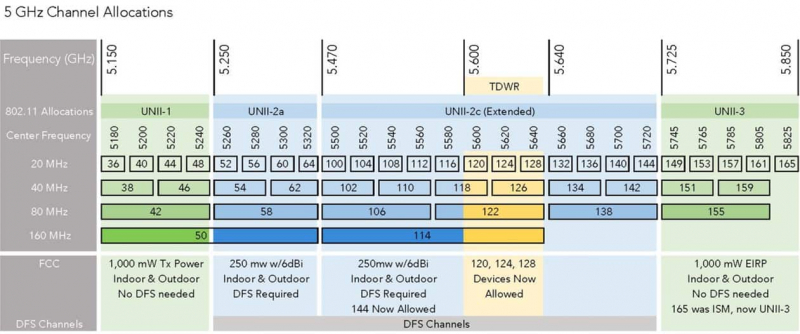
Распределение каналов в диапазоне 5 ГГц. Источник: Wireless LAN Professionals
С шириной канала правило довольно простое. Если диапазон 5 ГГц практически пуст (например, это частный дом), то лучше взять роутер с поддержкой 160-МГц каналов или 80+80 МГц (в первом случае это просто непрерывная полоса, во втором — разбитая на две части). Если эфир забит, то, вероятнее всего, достаточно будет и 80 МГц. В этом случае никто не мешает взять и модель с 160 МГц, но роутер может сам принудительно снизить ширину до 80 МГц, если решит, что в окружающем радиоэфире слишком шумно.
Есть ещё несколько моментов. В диапазоне 5 ГГц умещается всего два непересекающихся (то есть никак не мешающих друг другу) канала шириной 160 МГц и пять — шириной 80 МГц. Поэтому шанс, что роутер найдёт в эфире пустую или хотя бы более свободную от соседских роутеров полосу в 80 МГц, намного выше. Единственная загвоздка в том, что на практике верхняя половина диапазона (каналы с 100 по 165) может не поддерживаться как роутером, так и клиентскими устройствами. В роутерах, предназначенных для продажи в России, каналы с 100 по 132 могут быть вообще недоступны.
«Идеальная» картина — все соседи жмутся по углам диапазона 5 ГГц, а адаптер ничего не видит в его середине
И в этом случае остаётся только нижняя половина 5 ГГц (каналы с 36 по 64), которая с большей вероятностью не пуста. А в ней есть всего два широких канала на 80 МГц и один на 160 МГц. Тут следует уточнить, что в некоторых роутерах есть возможность одновременно задействовать обе половинки диапазона 5 ГГц для создания отдельных сетей – их обычно называют трёхдиапазонными, хотя это не совсем корректно. Это полезная опция, так как позволяет поместить в одну из двух 5-ГГц сетей наиболее требовательные к скорости/задержке или просто современные устройства.
Но и это ещё не всё — большая часть каналов в 5 ГГц, особенно в верхней половине диапазона, вынуждена по стандарту задействовать DFS (Dynamic Frequency Selection), чтобы не мешать погодным радарам и другой технике. На практике это означает вот что: роутер периодически «прислушивается» к радиоэфиру — и может переключить канал (снизить ширину) или вовсе выключить Wi-Fi, если он решит, что кому-то мешает.
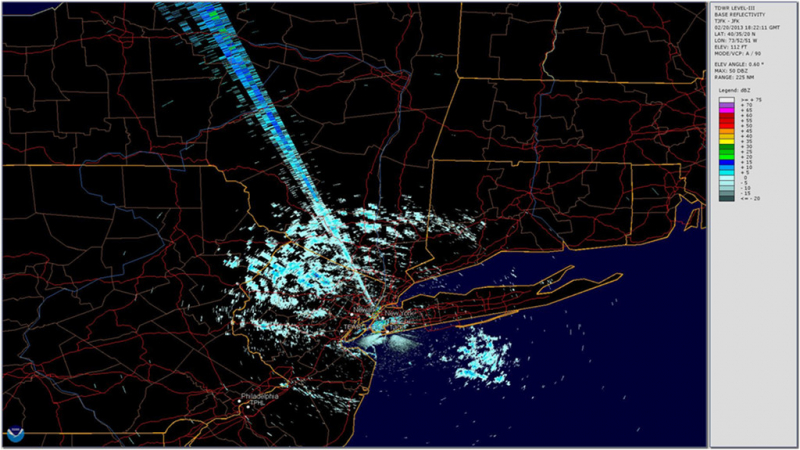
«Луч» c северо-северо-запада — это помеха в диапазоне 5 ГГц. Источник: Bulletin of the American Meteorological Society
Тем не менее рекомендуется как можно больше клиентских устройств переводить именно в диапазон 5 ГГц, в том числе принудительно, с помощью Band Steering/SmartConnect. Особенно те, которым требуется высокая скорость. Те же, которым она не нужна, а это, например, большинство недорогих устройств интернета вещей, лучше оставить в диапазоне 2,4 ГГц.
В городских условиях диапазон 2,4 ГГц уже давным-давно плотно забит. На работу Wi-Fi 6 в этом диапазоне рассчитывать не стоит, а выходящая за рамки стандарта, но всё же ставшая распространённой поддержка QAM-256/TurboQAM хоть и позволяет на треть увеличить «чистую» скорость канала, однако погоды уже не делает. Да и «живёт» в 2,4 ГГц не только Wi-Fi — обычная микроволновка во время работы легко «забивает» сигнал роутера, если он находится неподалёку.
Сможете подсчитать, сколько сетей Wi-Fi «слышно» в диапазоне 2,4 ГГц? Правда, далеко не все они действительно мешают
Также из обоих диапазонов лучше по мере возможности изгнать устройства, поддерживающие только старые стандарты Wi-Fi. Для 5 ГГц это Wi-Fi 4 (N), для 2,4 ГГц — 802.11g (Wi-Fi 3, хотя никто его так не обозначает) и 802.11b (Wi-Fi 1). Различные ухищрения в духе Airtime Fairness не всегда помогают, так как наличие даже одного устройства старого стандарта может негативно повлиять на работу всех остальных. Очевидно, что и роутер, поддерживающий только 802.11n (Wi-Fi 4), покупать сейчас смысла нет.
Если исходить из всего вышесказанного, то на текущий момент приемлемыми для обычного пользователя будут следующие конфигурации и соответствующие им классы в порядке повышения скорости (уделяйте внимание второй части «уравнения»):
- 2 × 802.11n (40 МГц) + 2 × 802.11ac (80 МГц) = AC1200/AC1300;
- 2 × 802.11n (40 МГц) + 2 × 802.11ac (160 МГц) = AC2000/AC2100;
- 3 × 802.11n (40 МГц) + 3 × 802.11ac (80 МГц) = AC1750/AC1900;
- 2 × 802.11ac (40 МГц) + 2 × 802.11ax (80 МГц) = AX1500/AX1600;
- 2 × 802.11ax (40 МГц) + 2 × 802.11ax (80 МГц) = AX1800;
- 2 × 802.11ax (40 МГц) + 2 × 802.11ax (160 МГц) = AX3000.
Более скоростные модели массовому пользователю не очень нужны. Поскольку роутер вы покупаете минимум на два-три года, уже есть смысл присматриваться именно к AX-решениям. За время его работы и количество устройств с поддержкой Wi-Fi 6 вырастет, и новые модели роутеров подоспеют. А вот гнаться за Wi-Fi 6E пока не стоит. Клиентских устройств и роутеров для него мало, да и те по большей части премиальные.
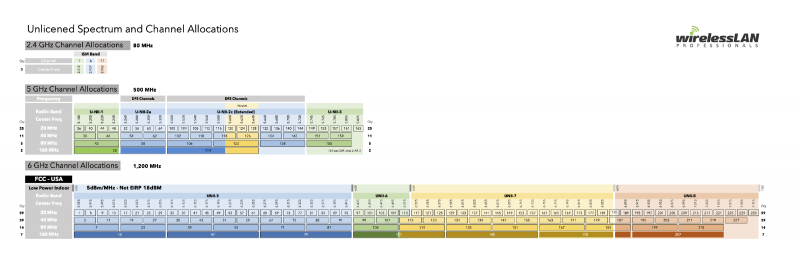
Наглядная иллюстрация масштабности Wi-Fi 6E (нажмите для увеличения). Источник: Wireless LAN Professionals
Однако именно за Wi-Fi 6E будущее. Во-первых, он работает и в диапазоне 6 ГГц, где есть сразу семь непересекающихся каналов шириной 160 МГц (или 14 по 80 МГц), то есть в эфире гораздо более свободно. Во-вторых, отдельный диапазон автоматически подразумевает, что туда не будут попадать устройства старых стандартов, а значит, всегда будут в полном объёме доступны все преимущества 802.11ax.
⇡#Конструкция
Как это ни странно, конструкция роутера тоже важна: не с эстетической точки зрения, а с функциональной. Первым делом надо обратить внимание на габариты и ориентацию устройства — нынче даже модели среднего уровня иногда страдают склонностью к гигантизму, что может стать неожиданностью после покупки. Некоторые из них можно размещать только горизонтально, где-нибудь на столе, другие — только вертикально, третьи — и так и эдак, и даже на стену повесить можно.

Конструкции у роутеров бывают самые необычные
Это важно сразу по нескольким причинам. Во-первых, в любом случае при установке надо следовать рекомендациям производителя, потому что для любого современного роутера важно охлаждение, то есть свободный доступ воздуха к вентиляционным отверстиям, иначе он может перегреться. Во-вторых, надо заранее продумать, насколько удобным будет подключение кабелей в месте установки устройства.

Фото постановочное, но в данном случае это узел mesh-системы, которому действительно требуется только один кабель — от БП
Это на рекламных постерах роутеры красиво стоят где-нибудь на тумбе или и вовсе на кофейном столике посреди комнаты, причём проводов как раз почему-то не видно, а в реальной жизни у вас и длины шнура от блока питания может не хватить, и Ethernet-кабели будут перегибаться, и до внешнего USB-устройства надо дотянуться. А если это ещё и USB 3.0, да с плохим экранированием, то изредка всё ещё можно столкнуться с проблемами в диапазоне 2,4 ГГц, хотя проблема известна почти десять лет.

Один USB-порт вынесен вперёд, второй — сзади
В конце концов, кабели могут помешать друг другу и внешним антеннам, если таковые есть. И это в-третьих — антенны должны быть правильно ориентированы. Для внешних антенн это, как правило, вертикальное положение, и здесь надо учесть их длину, которая обычно в описании не указывается вообще. Для роутеров с внутренними антеннами правило простое — их надо размещать так, как рекомендует производитель. Например, модные сейчас «башенки» или «цилиндры» не стоит класть набок.

Антенн мало не бывает?
И отдельно ещё раз напомним, что даже если антенны у роутера съёмные, а таких становится всё меньше и меньше, то менять штатные на какие-то другие — плохая идея, если вы не до конца понимаете, что делаете и зачем. Часто рекламируются антенны, для которых заявлен более высокий коэффициент усиления, что якобы улучшит работу Wi-Fi. Напротив, более высокая чувствительность скорее приведёт к тому, что ваш роутер будет «слышать» больше соседских роутеров, меняя своё поведение в эфире.

Индикация бывает разной
Ещё один неочевидный при покупке, но более чем очевидный в процессе эксплуатации момент — это индикация, а точнее её расположение на корпусе, читаемость, цвет, яркость и возможность отключения вручную или по расписанию. К счастью, мода на слепящие кислотно-синие индикаторы, которые ночью способны осветить полкомнаты, постепенно уходит. А вот что не помешает, так это наличие индивидуальных индикаторов у каждого сетевого порта, которые могут иногда значительно облегчить диагностику.

Не самое удачное место для функциональной кнопки
Наконец, последний пункт — кнопки. Помимо кнопок сброса настроек и выключателя питания (есть не всегда), обычно есть ещё одна-две кнопки, которые могут выполнять различные функции: запуск WPS для подключения к Wi-Fi нового устройства, включение гостевой сети Wi-Fi, полное отключение Wi-Fi, регулировка или выключение индикации, безопасное извлечение USB-накопителя и так далее. Конкретный набор функций зависит от вендора и прошивки, но удобно, когда их можно назначать самостоятельно и когда хотя бы одна кнопка с наиболее часто используемой функцией расположена на корпусе в доступном месте.
⇡#Сетевые порты
Типовой роутер имеет до пяти портов RJ-45: для WAN-подключения (то есть к интернет-провайдеру) и LAN-подключений (для локальной) сети. Этого большинству пользователей достаточно. Более того, всё чаще можно видеть роутеры вообще с двумя-тремя портами, так как большая часть клиентских устройств всё равно подключается к Wi-Fi. Тем, кого это не устраивает, нужен либо внешний коммутатор (они не очень дороги), либо роутер другого класса.

Стремление к минимализму — или обыкновенная экономия?
Роутеры с числом портов больше пяти редки, обычно дороги и могут иметь нюансы. Например, половина портов может быть связана с остальными портами посредством одного гигабитного подключения. Такой роутер будет позиционироваться как имеющий восемь гигабитных портов — и формально производитель будет прав. Но от ситуации с внешним коммутатором это не отличается.
Все роутеры, относящиеся к перечисленным выше классам Wi-Fi, по-хорошему должны иметь гигабитные (1GbE) порты. Если это не так, лучше от такой модели отказаться. В более дорогих моделях стали встречаться порты на 2,5 Гбит/с (2.5GbE) или 5 Гбит/с (5GbE), для которых, согласно стандарту, не нужны особенные кабели (в отличие от 10GbE). Но практического смысла в 2.5/5GbE почти что нет.
Во-первых, такой порт всегда один, и обычно назначен он на WAN-подключение, хотя, как правило, его можно переключить и в LAN. Во-вторых, клиентских устройств с поддержкой хотя бы 2.5GbE пока не очень много. В-третьих, в домашних условиях сценариев использования минимум. Можно, к примеру, организовать 2.5GbE-подключение к NAS, что в теории позволит нескольким клиентам одновременно обмениваться данными с NAS на более высокой скорости, но это зависит и от производительности самого NAS.

Порты для агрегации помечены отдельно
Для той же цели альтернативным вариантом может быть агрегация, то есть объединение двух (в случае домашних роутеров) проводных подключений в одно «виртуальное» с удвоенной пропускной способностью и/или отказоустойчивостью. Этот вариант, очевидно, требует наличия двух портов и поддержки агрегации со стороны NAS. Кроме того, отличаться может и сам тип агрегации — детали о совместимости придётся искать в инструкциях к обоим устройствам.
Агрегацию не стоит путать с другой функцией, обычно называемой Dual-WAN или Multi-WAN. Хотя WAN-агрегация тоже встречается, но это уже совсем редкий случай, когда её поддержка есть со стороны интернет-провайдера. Dual-WAN же позволяет роутеру работать сразу с двумя (или более) интернет-подключениями от разных провайдеров. Чаще всего под этим подразумевается автоматическое переключение с одного интернет-канала в случае его сбоя на другой (и обратно).
Реже — распределение трафика между разными провайдерами. Под этим не стоит понимать суммирование скоростей этих интернет-каналов, так как по умолчанию роутер просто будет направлять отдельные сессии (скачивание файла, например) то к одному, то к другому провайдеру. И некоторым онлайн-сервисам это может не понравиться. Однако чаще всего можно всё-таки настроить привязку конкретных устройств или сервисов к одному из интернет-каналов, что может быть полезно в некоторых сценариях работы.

SFP-разъём в домашнем роутере встречается нечасто
И ещё пара примечаний. Во-первых, несмотря на массовый переход к OTT, ещё есть провайдеры, ТВ-приставки которых требуют не просто наличия отдельного LAN-порта, а дополнительных настроек (IGMP). Их поддержка есть не везде, поэтому лучше заранее уточнить совместимость у провайдера. Во-вторых, в некоторых роутерах есть SFP-порт, который позволяет подключить, допустим, оптический трансивер. Некоторые провайдеры предоставляют подключение по «активной оптике». Она же полезна, когда «дотянуться» до места подключения обычным Ethernet-кабелем не получается.
Однако для работы конкретно с GPON нужен и полноценный терминал (ONT) в таком форм-факторе, и согласие провайдера зарегистрировать его на своей стороне. В этом случае пытаться найти замену штатному роутеру или терминалу от провайдера не стоит, лучше перевести его в режим моста и уже за ним поставить свой роутер по выбору.
⇡#Интернет и VPN
Производители, которые уже больше десятка лет работают на российском рынке, поддерживают специфичные для него требования некоторых провайдеров (коих становится всё меньше), требующих для интернет-подключения поддержки PPTP/L2TP или каких-то дополнительных настроек. Более «молодые» вендоры или имеют плохую поддержку данных стандартов — или не имеют её вовсе. Это надо учитывать, если у вас именно такой провайдер. Кроме того, такие подключения создают дополнительную нагрузку на роутер.
Не следует путать VPN-подключение к провайдеру со встроенными VPN-серверами, которые нужны для удалённого доступа к домашней сети или просто для защиты обмена данными при подключении к недоверенным сетям (публичный Wi-Fi). Стандартный набор обычно включает те же PPTP и L2TP (устаревшие и не слишком защищённые), а также OpenVPN (защита лучше, но скорость ниже) и, в лучшем случае, Wireguard (хорошая защита, высокая скорость, но сложнее настраивать). Иногда вендоры также предлагают свои собственные реализации VPN, включая и клиентские программы для смартфонов.
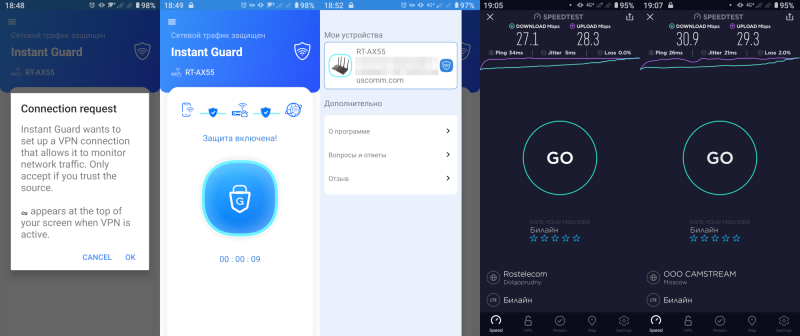
Фирменный VPN
С USB-модемами 3G/4G от мобильных операторов обычно проблем нет, если для роутера заявлена их поддержка. Однако свериться со списком совместимости не повредит. Также надо учитывать, что зачастую дополнительных функций (работа с SMS, учёт трафика) может и не быть. Некоторые вендоры поддерживают использование Android-смартфона в качестве модема, но гарантий совместимости не дают. Что касается роутеров со встроенными модемами, то у них надо в первую очередь смотреть на поддержку частот вашего оператора. Плюсом для них будет наличие съёмных антенн.
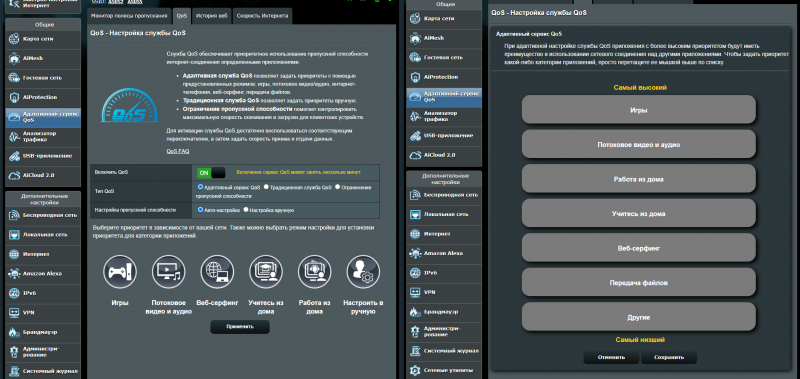
В ногу со временем — отдельные настройки QoS для удалённой работы/учёбы
Наличие различных вариантов QoS (приоритизации) в роутере — это полезная штука, даже если у вас очень быстрый интернет-канал, так как эта функция позволяет отдать приоритет определённым устройствам или приложениям. Речь не только о скорости, но и о задержке. Правда, реализация этого механизма разнится от вендора к вендору. Кто-то предлагает готовые профили или «умную» автоматическую приоритизацию, кто-то даёт лишь базовые возможности настройки. Приоритизация отличается от шейпера, то есть простого ограничителя скорости, который, впрочем, тоже может быть полезен.
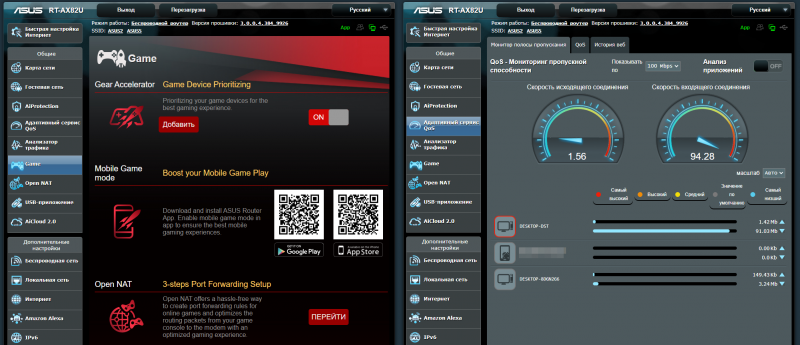
Игровые опции
Игровые роутеры в первую очередь полагаются именно на приоритизацию и отличаются от условно неигровых простотой настройки QoS для конкретных игр и устройств. Но и на «обычном» роутере чаще всего можно вручную сделать всё точно так же. В дорогих моделях можно встретить дополнительные фишки вроде выделенного LAN-порта для консоли/ПК, выделенного (третьего) диапазона Wi-Fi, встроенного клиента игрового VPN-сервиса и так далее.
Все эти функции в основном направлены на снижение задержки, но не гарантируют его. На практике задержка зависит не только от самого роутера, но и от оборудования провайдера, его подключений к Сети, удалённости серверов и массы других факторов. Это всё актуально не только для игр, но и для набравших по причине пандемии популярность сервисов видеоконференций или удалённых рабочих столов.
⇡#Mesh-системы
Поддержка mesh в контексте домашнего Wi-Fi подразумевает возможность объединения нескольких узлов — роутеров, точек доступа или репитеров — в единую систему для увеличения площади покрытия беспроводной сети. Актуальны они либо для действительно больших пространств, либо для многоуровневых пространств в несколько этажей, либо тогда, когда стены или иные препятствия между отдельными помещениями заглушают сигнал Wi-Fi.
В последние годы все крупные вендоры представили свои решения в данной области, но между собой mesh-продукты разных производителей не совместимы. Кто-то предлагает готовые комплекты из двух-трёх-четырёх устройств, кто-то позволяет объединять практические любые современные устройства под своей маркой, кто-то делает и так и так. Наиболее простым для конечного пользователя видится именно первый вариант, хотя настройка второго варианта тоже, как правило, упрощена до предела.

Готовый mesh-комплект из двух одинаковых роутеров
Самым надёжным и в большинстве случаев производительным будет объединение mesh-узлов (создание опорной сети) посредством Ethernet-кабелей. Или если не всех узлов, то хотя бы части из них. Если же они объединяются по Wi-Fi, то надо быть готовым к тому, что реальная скорость передачи данных для устройств будет зависеть от того, к какому узлу оно подключено и как этот узел связан с остальными. В большинстве конфигураций она будет ниже, чем если бы вместо mesh-сети использовался один роутер.
Если нет возможности протянуть кабель, то для подключения узлов между собой лучше использовать диапазон 5 ГГц, так как в этом случае скорость связи приоритетнее. Тут-то как раз и пригодятся упомянутые выше трёхдиапазонные роутеры, так как выделенный диапазон для опорной сети — ровно то, что нужно. Также важно, чтобы объединяемые в mesh-сеть узлы были одного класса Wi-Fi (в готовых комплектах так и есть). Ну или хотя бы организовать сеть так, чтобы наименее скоростные узлы были в конце последовательной цепочки, если это возможно.

А это самосбороный mesh-комплект из разных роутеров одного бренда
Mesh-сети в силу своей природы порождают ещё одну проблему — переподключение устройств между узлами, особенно в зоне, где покрытие узлов пересекается. Некоторым устройствам это вообще не нужно — и хорошо, если есть возможность привязать их к конкретному узлу. В идеальном же случае и mesh-сеть, и клиентские устройства должны поддерживать стандарты 802.11k/v/r. Тогда переход между узлами будет бесшовным и практически незаметным. Вот только о поддержке этих стандартов производители роутеров пишут редко, а производители клиентских устройств — ещё реже. Хуже того, это может зависеть от версии прошивки.
На практике, вероятнее всего, у клиентских устройств будет поддержка только одного или двух стандартов — либо вообще ни одного. На этот случай у роутеров есть запасной механизм принудительного отлучения устройств от Wi-Fi, если сигнал от них становится слишком слабым. Делается это в надежде на то, что устройство само попытается подключиться к другому узлу или к другому диапазону. Правда, процесс этот может оказаться небыстрым.
Так выглядит mesh Wi-Fi (основная и опорная сети) около одного из двух узлов
Отдельно стоит отметить ещё пару моментов. Во-первых, обычные репитеры/повторители (их в продаже всё меньше) не являются полноценной заменой mesh-сетям, и их использования лучше вообще избегать. Во-вторых, в продаже можно встретить комплекты для mesh-сетей с поддержкой PLC (HomePlug AV), которые для опорной сети используют электропроводку. Их тоже лучше избегать, так как и скорость такой сети будет невелика, а стабильность её работы зависит от массы факторов, не всегда сразу очевидных.
⇡#USB-приложения
Первое правило работы с USB-портами в роутере — не стоит подключать устройства, поддержка которых не заявлена. Второе правило — не стоит подключать несколько устройств к одному порту. Если обойтись без этого решительно невозможно, то следует использовать USB-хаб c внешним блоком питания. USB-порты в роутере в целом не предназначены для запитывания каких-то мощных устройств, и лучше заранее узнать, какой ток и напряжение они могут выдавать, если эта информация предоставлена производителем.
Ну и третье правило — USB-порты лучше вообще не использовать, если есть такая возможность. Чаще всего к роутеру подключают принтер/МФУ или накопитель, но роутер не может стать полноценной заменой ни NAS, ни печатающему устройству со встроенным сетевым адаптером (проводным или Wi-Fi) и поддержкой сетевой печати. Все роутеры имеют ограниченный список поддерживаемых USB-принтеров, а в случае МФУ вообще можно надеяться только печать, но не на сканирование по сети.

Удобно, когда кнопки для безопасного извлечения устройств находятся рядом с USB-портами
Для USB-накопителей наиболее частыми поддерживаемыми функциями являются общий доступ к файлам и папкам (SMB/FTP), как локально, так и через Интернет, а также медиастриминг (DLNA) контента, не всегда совместимый со всеми ТВ и приставками, и менеджер закачек. Все они нагружают процессор и память, и хотя для современных роутеров это всё менее проблемно, на постоянную высокую производительность рассчитывать не стоит.
Отдельно стоит обратить внимание на поддерживаемые роутером файловые системы, а также на требования накопителя к питанию (и возможность подключить внешнее). Также крайне полезным будет поддержка со стороны роутера протокола SMBv2/3 (в Windows 10 старая и небезопасная версия SMBv1 по умолчанию отключена, и не надо её включать).
⇡#Безопасность и защита
Помимо описанных выше базовых и просто наиболее востребованных функций и возможностей, есть и ряд дополнительных, не менее важных, так или иначе касающихся безопасности. Так, например, поддержка дополнительных сетей Wi-Fi есть практически везде, но полезно будет иметь возможность создания нескольких, причём с изоляцией от основной домашней сети — одной гостевой и одной для устройств Интернета вещей.
Также крайне полезно иметь функцию автоматического обновления прошивки роутера или как минимум уведомления о выходе новой версии. Последние обычно доступны в мобильных приложениях-компаньонах, которые упрощают работу с роутером, хотя в них может быть представлен только ограниченный набор из наиболее часто изменяемых параметров. Приложения же могут уведомлять и о подключении новых устройств, что позволит отловить незваных гостей.
Что касается дополнительных средств защиты, то тут всё не совсем однозначно. Функция проверки настроек роутера с рекомендациями по их исправлению определённо полезна. Функции, анализирующие сетевой трафик, потенциально могут избавить от некоторых проблем, особенно в случае неподготовленных пользователей. Однако они не являются заменой защитных средств на клиентских устройствах. К тому же они могут давать дополнительную нагрузку на роутер. С другой стороны, чаще их можно встретить в более дорогих и мощных роутерах, которые с этой нагрузкой справятся. Так что если они достаются бонусом ко всем остальным возможностям, то хорошо. А если нет, то специально гнаться за ними, пожалуй, не стоит.
Родительский контроль есть везде, но реализован по-разному. Где-то можно задать только расписание, в какие часы и какие устройства смогут быть онлайн — и вручную составить список запрещённых сайтов. Где-то можно запретить доступ к определённым категориям ресурсов в Сети. И эту функцию можно использовать для контроля не только за использованием интернета детьми (они-то как раз могут её обойти), но и устройств в локальной сети.
Близкой по духу является функция использования сторонних DNS-серверов, таких как «Яндекс.DNS», SafeDNS или AdGuard DNS, которые предлагают различные варианты фильтрации доступа на уровне всей домашней сети, что очень удобно. Точнее говоря, указать-то эти DNS можно в любом роутере, но не все позволяют, к примеру, включить определённый профиль для определённых устройств или, наоборот, отключить сторонний DNS для каких-то ресурсов (в частности, сервисов самого интернет-провайдера).
Ну и последнее — если есть нужда в открытии наружу каких-то локальных ресурсов (веб-интерфейс роутера, доступ к накопителю и так далее), то для удобства практически везде можно задействовать DDNS (Dynamic DNS), сторонний или от самого производителя роутера, а для защиты такого подключения очень и очень полезно иметь корректный TLS-сертификат для DDNS-имени. Эта опция предоставляется опять же либо производителем роутера напрямую, либо — чаще всего — с помощью Let’s Encrypt. Но есть она далеко не везде.
⇡#Послесловие
Если у вас нет желания или возможности прочитать весь материал или отдельные его части, то здесь мы просуммируем все максимально тезисно:
- Актуальные классы роутеров – AC1200/AC1300, AC2000/AC2100, AC1750/AC1900, AX1500/AX1600, AX1800 и AX3000, с гигабитными портами. Чем выше класс, тем устройство обычно дороже, но это не всегда так. Предпочтительнее будет роутер с Wi-Fi 6 (AX), но и Wi-Fi 5 (AC) сейчас будет достаточно. А вот за Wi-Fi 6E гнаться пока смысла нет.
- По возможности переводите как можно больше устройств в диапазон 5 ГГц, а от устройств с поддержкой только старых стандартов (802.11a/b/g/n) избавьтесь – или перекиньте их в диапазон 2,4 ГГц.
- Обратите внимание на конструктивные особенности устройства: габариты (с антеннами, если они есть), индикаторы, кнопки, как производитель рекомендует устанавливать его и ориентировать антенны. Прикиньте, где и как будет размещён роутер, дотянутся ли до него все кабели, будет ли ему хватать вентиляции – и так далее.
- Изучите технические характеристики и документацию на предмет возможных проблем с совместимостью. Это, в частности, касается интернет-соединения с провайдером и, например, подключения ТВ-приставки.
- Совместимость с роутером важна и для USB-устройств: модемов, принтеров, накопителей. Учтите, что домашний роутер не является полноценной заменой NAS, а для принтера/МФУ предпочтительно наличие встроенного сетевого адаптера.
- Mesh-сети нужны для увеличения площади и качества покрытия беспроводной сети. для небольшой квартиры Mesh в большинстве случаев ни к чему. В целом про них полезно знать всего две вещи: а) mesh-системы разных производителей несовместимы между собой; б) если есть возможность, объединять mesh-узлы друг с другом лучше с помощью проводного подключения.
- Все неосновные возможности при выборе роутера нужно учитывать во вторую очередь. За исключением, пожалуй, только одной — функция автообновления прошивки или хотя бы уведомления о её выходе в нынешнее время весьма важна.
Напоследок можно дать еще один очень простой совет по выбору роутера: берите модель поновее от известного производителя, который давно работает на российском рынке. Это ничего не гарантирует, но повышает шансы, что устройство будет иметь достаточно современный класс Wi-Fi, более совершенное «железо» и функции, а также получит достаточной длинный срок поддержи, то есть будет получить обновления прошивки с заплатками и новыми функциями. «Большая тройка» таких производителей — и здесь мы впервые в рамках материала упомянем конкретные бренды — включает (в алфавитном порядке) ASUS, Keenetic и TP-Link.
Если Вы заметили ошибку — выделите ее мышью и нажмите CTRL+ENTER.
В сетях коммутации пакетов маршрутизаторы выполняют функцию приема и передачи сообщений. Так как же они работают
ПРОТОКОЛЫ МАРШРУТИЗАЦИИ
ИНТЕГРИРОВАННЫЕ СЕРВИСЫ
FIFO — ПЕРВЫМ ПРИШЕЛ, ПЕРВЫМ УШЕЛ
Маршрутизаторы одновременно и просты и сложны.
В сетях коммутации пакетов маршрутизаторы выполняют функцию приема и передачи сообщений. Так как же они работают
Маршрутизаторы одновременно и просты и сложны. Однако познакомиться с ними будет небесполезно, поскольку они обеспечивают работу как Internet, так и корпоративных сетей. В этой статье мы описываем маршрутизаторы в общих чертах и обращаемся к конкретным сетевым протоколам только тогда, когда это необходимо.
В сети коммутации сообщений все делается при помощи зеркал. Зеркала — это такие устройства, как маршрутизаторы, коммутаторы и мосты. Они получают сообщения через один интерфейс, определяют получателя по той или иной таблице и передают его на другой интерфейс. Одно из основных отличий между маршрутизатором и любым другим коммутатором сообщений состоит в способе построения таблиц. Маршрутизаторы посылают сообщения сетям, в то время как таблицы мостов и коммутаторов содержат список адресов подуровня MAC.
Маршрутизатор выполняет две основные функции: переключение трафика и обслуживание среды, в которой он работает. Обе функции можно реализовать на одном и том же процессоре, но это вовсе не обязательно. Зачастую переключение трафика осуществляет отдельный интерфейсный процессор или процедура обработки прерываний ядра, в то время как процесс обслуживания среды выполняется в фоновом режиме. На Рисунке 1 представлены основные компоненты маршрутизатора с интеграцией услуг, т. е. поддерживающего качество услуг (QoS).
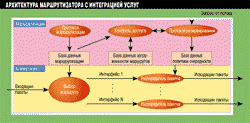
Рисунок 1.
Архитектура маршрутизатора с интеграцией услуг, т. е. поддерживающего
усовершенствованные алгоритмы QoS, соответствует приведенной схеме.
Верхний уровень на Рисунке 1, уровень маршрутизации, представляет собою часть маршрутизатора, предназначенную для обслуживания среды. Маршрутизатор выполняет целый ряд приложений, причем они могут быть частью сетевой архитектуры или конфигурироваться для удобства администратором сети. Эти приложения, или процессы, выполняются на уровне приложений маршрутизации (Routing Application). Один из таких процессов — доменная служба имен (Domain Name Service, DNS): он кэширует информацию о DNS для обслуживаемых систем. Однако DNS — не обязательная часть архитектуры IP-маршрутизатора, и далеко не каждый согласится с тем, что маршрутизатор должен предоставлять такую услугу. Стандартными сервисами маршрутизаторов являются, например, определение топологии (topology mapping) и управление трафиком (traffic engineering).
Протоколы маршрутизации определяют топологию сети и сохраняют информацию о ней в таблице маршрутизации. Если маршрутизатор не применяет протокол маршрутизации, то тогда он хранит статические маршруты или использует отдельный протокол на каждом интерфейсе. Обычно маршрутизаторы работают с одним протоколом маршрутизации.
Таблица маршрутизации, иногда называемая базой данных маршрутизации, — это набор маршрутов, используемых маршрутизатором в данный момент времени. Строки таблицы маршрутизации содержат, по крайней мере, следующую информацию:
маршрутизатор ближе к получателю.
Информация о маршрутизации содержит метрику, т. е. меру времени или расстояния, и несколько отметок о времени. Информация о пересылке включает в себя данные о выходном интерфейсе и адрес следующей системы по пути. Обычно маршрутизаторы хранят данные о нескольких возможных следующих транзитных маршрутизаторах в одной строке таблицы.
Протоколы, используемые при создании таблицы маршрутизации, отличаются между собой, но тем не менее их можно разделить на несколько основных категорий: на протоколы длины вектора расстояния, состояния канала и политики маршрутизации.
ПРОТОКОЛЫ МАРШРУТИЗАЦИИ
Протоколы длины вектора — простейший и наиболее распространенный тип протоколов маршрутизации. По большей части используемые сегодня протоколы этого типа ведут свое начало от протокола Routing Information Protocol компании Xerox (иногда они даже называются этим именем). Протоколы данного класса включают IP RIP, IPX RIP, протокол управления таблицей маршрутизации AppleTalk RTMP и Cisco Interior Gateway Routing Protocol.
Свое название этот тип протоколов получил от способа обмена информацией. Периодически каждый маршрутизатор копирует адреса получателей и метрику из своей таблицы маршрутизации и помещает эту информацию в рассылаемые соседям сообщения об обновлении. Соседние маршрутизаторы сверяют полученные данные со своими собственными таблицами маршрутизации и вносят необходимые изменения.
Этот алгоритм прост и, на первый взгляд, надежен. К сожалению, он работает наилучшим образом в небольших сетях при (желательно полном) отсутствии избыточности. Крупные сети не могут обойтись без периодического обмена сообщениями для описания сети, однако большинство из них избыточны. По этой причине сложные сети испытывают проблемы при выходе линий связи из строя из-за того, что несуществующие маршруты могут оставаться в таблице маршрутизации в течение длительного периода времени. Трафик, направленный по такому маршруту, не достигнет своего адресата. Эвристически данная проблема решаема, но ни одно из таких решений не является детерминистским.
Некоторые из этих проблем решаются усовершенствованным алгоритмом под названием алгоритм диффузионного обновления (DUAL), при этом маршрутизаторы используют алгоритм длины вектора для составления карты путей между ними и DUAL для широковещательного объявления об обслуживаемых ими локальных сетях. Информация об изменениях в топологии также рассылается по всей сети. Примером такого усовершенствованного протокола может служить Cisco Enhanced IGRP.
Вторую категорию протоколов обслуживания среды составляют протоколы состояния канала. Впервые предложенные в 1970 году в статье Эдсгера Дейкстры, протоколы состояния канала сложнее, чем протоколы длины вектора. Взамен они предлагают детерминистское решение типичных для их предшественников проблем. Вместо рассылки соседям содержимого своих таблиц маршрутизации каждый маршрутизатор осуществляет широковещательную рассылку списка маршрутизаторов, с которыми он имеет непосредственную связь, и напрямую подключенных к нему локальных сетей. Эта информация о состоянии канала рассылается в специальных объявлениях. За исключением широковещания периодических сообщений о своем присутствии в сети, маршрутизатор рассылает объявления о состоянии каналов только в случае изменения информации о них или по истечении заданного периода времени.
Недостатком таких протоколов состояния каналов, как OSPF, IS-IS и NLSP, является их сложность и высокие требования к памяти. Они трудны в реализации и нуждаются в значительном объеме памяти для хранения объявлений о состоянии каналов. При всем своем превосходстве над ранними протоколами длины вектора их реальное преимущество перед DUAL далеко не очевидно.
К третьей категории протоколов по обслуживанию среды относятся протоколы правил маршрутизации. Если протоколы маршрутизации на базе алгоритмов длины вектора и состояния канала решают задачу наиболее эффективной доставки сообщения получателю, то политика маршрутизации решает задачу наиболее эффективной доставки получателю по разрешенным путям. Такие протоколы, как BGP (Border Gateway Protocol) или IDRP (Interdomain Routing Protocol), позволяют операторам Internet получать информацию о маршрутизации от соседних операторов на основе контрактов или других нетехнических критериев. Алгоритмы, используемые для политики маршрутизации, опираются на алгоритмы длины вектора, но информация о метрике и пути базируется на списке операторов магистрали.
Одно из следствий применения протоколов такого рода в том, что пути сообщения и ответа на него через Internet, вообще говоря, различны. В корпоративных же сетях Intranet, не использующих политику маршрутизации, эти пути, как правило, совпадают.
ИНТЕГРИРОВАННЫЕ СЕРВИСЫ
Маршрутизатор с интеграцией услуг должен поддерживать протокол резервирования ресурсов (Resource Reservation Protocol, RSVP). Маршрутизаторы этого типа добавляют протокол ресурсов, контрольный модуль и интерфейс к политике очередей уровня коммутации (см. Рисунок 1).
RSVP позволяет системам запрашивать сервисы у сети, например гарантированную пропускную способность, максимальный уровень потерь или предсказуемую задержку. Сообщения «пути» RSVP рассылаются отправителем и отслеживают маршрут передачи данных, оставляя указатели на маршрутизаторах. Этот процесс позволяет маршрутизаторам производить резервирование по пути передачи даже при асимметрии маршрутов. Сообщения о резервировании ресурсов получателем находят источник, следуя оставленным указателям, и производят резервирование по пути.
На маршрутизаторах сообщения о резервировании объединяются при их возвращении к источнику. Как следствие, отправитель — например, рабочая станция в сети — получает сообщение от ближайшего маршрутизатора, а не от каждого из сотен или даже тысяч потенциальных покупателей. Однако резервирование выполняется, только если достаточно ресурсов для его гарантии. Это решение принимается контрольным модулем.
Согласие на резервирование ведет к изменениям политики очередности и базы данных резервирования. Политику очередности, т. е. алгоритмы, определяющие порядок, в котором сообщения обслуживаются, мы обсудим несколько позднее.
Уровень коммутации выполняет и другие важные задачи. Определение топологии сети и политики очередности только вспомогательные задачи, основная же задача маршрутизации — переключение трафика. Переключение — это процесс приема сообщения, выбора подходящего маршрута дальнейшего следования и отправка его по этому маршруту. Данная операция обслуживается четырьмя различными процессами: входным драйвером, процессом выбора маршрута, очередью и выходным драйвером.
При всем многообразии дополнительных возможностей производители стараются сделать этот путь оптимальным по скорости. Путь переключения делается настолько быстрым, насколько производитель в состоянии это сделать, поэтому он обычно называется быстрым путем. Реже используемые (или дополнительные) возможности, например фрагментация сообщений или обработка опций IP-заголовка, делегируются более медленным и более сложным последовательностям процессов.
Многие рассматривают модуль выбора маршрута как основной модуль маршрутизатора. Выбор маршрута осуществляется с использованием классических методик. Например, в простейшем случае код переключения ищет адрес получателя в таблице маршрутизации, выбирает один из возможных следующих транзитных узлов (определенных протоколом маршрутизации), удаляет входной и добавляет выходной заголовки канального уровня, а затем посылает сообщение.
Конечно, вся эта процедура применяется только к действительным сообщениям (основные протоколы сетевого уровня имеют процедуры для квалификации сообщения). Если сообщение слишком велико по размеру для выходного интерфейса, то маршрутизатор вынужден либо фрагментировать, либо отбросить его. Если пакет содержит контрольные суммы (DECnet IV и IPv6 их не предусматривают, в отличие от большинства других протоколов), то сначала проверяется контрольная сумма. Фактически все архитектуры имеют также и счетчик транзитных узлов: маршрутизатор увеличивает его на единицу и сравнивает с предельным допустимым значением. Маршрутизатор отбрасывает недействительные сообщения и уведомляет об этом отправителя.
Некоторые протоколы, в частности IPv4, IPv6 и ISO IP, поддерживают дополнительные поля: они позволяют маршрутизатору записывать путь сообщения по сети и посылать сообщение в принудительном порядке через некоторые системы по пути следования, накапливать отметки о времени, передавать информацию об идентификации и выполнять другие функции сетевого уровня. Эти факультативные процедуры также выполняются модулем выбора маршрута.
После переключения сообщения модулем выбора маршрута распорядитель сообщений определяет момент отправки сообщения. Планирование отправки сообщений — и самая простая, и самая сложная функция уровня коммутации. Маршрутизаторы по большей части либо добавляют сообщение в очередь FIFO (англ. сокр. «первым пришел, первым ушел») ожидающего отправки трафика, либо, если очередь полна, просто отбрасывают их. Такой простой алгоритм довольно эффективен, но опыт управления сетями и недавние исследования показывают, что он далеко не оптимален.
В маршрутизаторе, реализующем архитектуру с интеграцией услуг IETF, алгоритмы обслуживания очередей сортируют трафик в таком порядке, чтобы данные гарантии были выполнены. Часто маршрутизаторы, не поддерживающие QoS, реализуют подобные алгоритмы в целях управления трафиком.
FIFO — ПЕРВЫМ ПРИШЕЛ, ПЕРВЫМ УШЕЛ
Стандартные реализации очереди FIFO первыми отправляют наиболее раннее из полученных сообщений и отбрасывают все последующие, если очередь уже полна. Недавние исследования показывают, что удаление сообщений, по крайней мере для TCP/IP, имеет серьезные побочные эффекты. Например, когда сообщение потеряно, приложение-отправитель может рассматривать это как сигнал о том, что оно посылает пакеты слишком быстро. TCP реагирует на такой сигнал замедлением отправки сообщений. Но когда очередь полна, то часто несколько сообщений отбрасываются друг за другом — в результате целый ряд приложений решает замедлить передачу. После этого приложения зондируют сеть для определения ее загруженности и буквально через несколько секунд возобновляют передачу с прежним темпом, что опять приводит к перегрузке.
Случайное раннее обнаружение (Random Early Detection, RED) представляет альтернативу очередям FIFO. Оно позволяет смягчить эффект от потери трафика даже при очень больших нагрузках, так что приложения не синхронизированы друг с другом, как это имело место в предыдущем случае. Такая очередь по-прежнему использует принцип FIFO, но, вместо того чтобы отбрасывать сообщения из конца очереди, RED отбрасывает трафик статистически, когда средняя длина очереди за данный промежуток времени превосходит некоторое значение. Таким образом, заполнение очереди оптимизировано для обеспечения большей устойчивости алгоритма. Этот процесс был придуман специально для TCP, но те, кто его изобрел, считают, что он применим к любому трафику, когда сеть не гарантирует доставки.
Очередь с приоритетами — это алгоритм, при котором несколько очередей FIFO или RED образуют одну систему очередей. Трафик распределяется между данными очередями в соответствии с некоторыми заданными критериями, например в соответствии с приложением или получателем. Однако трафик отправляется в порядке строгой очередности: сначала трафик с высоким приоритетом, затем со средним и т. д. При всей простоте понимания и реализации этот алгоритм не очень хорошо работает при высоких нагрузках, потому что очереди с низким приоритетом оказываются блокированными в течение продолжительного периода времени или низкоприоритетный трафик имеет такую большую задержку в результате следования по окружному пути, что становится бесполезным.
Очереди в соответствии с классом (Class-Based Queuing, CBQ) — это алгоритм, при котором трафик делится на несколько классов. Определение класса трафика в значительной мере произвольно. Класс может представлять весь трафик через данный интерфейс, трафик определенных приложений, трафик к заданному подмножеству получателей, трафик с качеством услуг, гарантированным RSVP. Каждый класс имеет собственную очередь, и ему гарантируется, по крайней мере, некоторая доля пропускной способности канала. Если какой-либо класс не исчерпывает предоставленный ему лимит пропускной способности, то остальные классы увеличивают свою долю пропорциональным образом.
Взвешенная справедливая очередь (Weighted Fair Queuing, WFQ) является частным случаем CBQ, когда отдельному классу соответствуют независимые потоки. Как и в случае CBQ, каждому классу WFQ соответствует одна очередь FIFO и гарантируется некоторая часть пропускной способности канала. Если некоторые потоки используют предоставленную им пропускную способность не полностью, то другие потоки увеличивают свою долю соответственно. Так как каждый класс — это отдельный поток, то гарантия пропускной способности эквивалентна в данном случае гарантии максимальной задержки. Зная параметры сообщения, вы можете по известной формуле вычислить его максимальную задержку при передаче по сети. Выделение дополнительной пропускной способности позволяет уменьшить максимальную задержку.
Входные и выходные драйверы — это программы и чипы для приема и отправки сообщений из системы. Вообще говоря, они могут рассматриваться естественным образом в рамках протоколов сетевого уровня. Однако протоколы маршрутизации должны учитывать топологические соображения. По этой причине они рассматривают классы компонентов канального уровня по-иному. Обычно компоненты канального уровня характеризуются такими терминами, как локальные сети, каналы точка-точка, сети множественного доступа с виртуальными соединениями, каналы нерегулярного доступа и коммутируемые каналы.
Локальная сеть, вероятно, наиболее известный для сообщества Internet компонент канального уровня. Примерами могут служить сети Ethernet, Token Ring, FDDI и (несколько парадоксально) Switched Multimegabit Data Service. Предназначение локальных сетей не в обеспечении высокой загруженности, а в обеспечении высокой доступности; в результате, когда локальная сеть загружена, ее производительность менее предсказуема и далека от оптимальной. Локальную сеть можно реализовать, используя различные комбинации кабеля, концентраторов и коммутаторов. Но системы в них — как хосты, так и маршрутизаторы — имеют целый ряд общих характеристик. Если вы не занимаетесь написанием драйверов, то тогда отношение к локальной сети как средству предоставления высокодоступных сервисов некоторому множеству систем с заданной скоростью, вполне достаточно.
Каждая система имеет MAC-адрес, идентифицирующий систему в пределах данной сети. Когда какая-либо система отправляет сообщение, адрес сетевого уровня системы-получателя должен быть переведен сначала в MAC-адрес. Как это делается, зависит от протокола: в NetWare МАС-адрес является частью адреса сетевого уровня, в то время как в AppleTalk и IP протокол определения адреса запрашивает системы об их адресах для установления соответствия между адресами канального и сетевого уровня.
Ввиду необходимости такой трансляции каждой системе в локальной сети необходим уникальный адрес сетевого уровня, благодаря которому сообщение может быть доставлено ей по сети; адрес должен содержать достаточную топологическую информацию (обычно в виде номера сети или префикса адреса), чтобы маршрутизаторы знали, куда направлять сообщение. Подобная система идентификации позволяет последнему маршрутизатору передать сообщение непосредственно системе-получателю.
Организация очередей в локальных сетях сопряжена с определенными трудностями, так как системы не знают о поведении своих соседей. Протоколы локальных сетей имеют механизмы, с помощью которых системы могут договариваться об использовании среды передачи для каждого конкретного сообщения. Это согласование осуществляется обычно посредством обнаружения коллизий или передачи маркера. Такой процесс отнимает иногда немало времени, однако ввиду высокой пропускной способности длинные очереди для локальной сети не характерны.
Каналы точка-точка, например PPP или HSSI, представляют полную противоположность локальным сетям, поскольку здесь мы имеем дело только с двумя участниками. Некоторые архитектуры маршрутизации рассматривают их как внутренние интерфейсы между двумя половинками маршрутизатора, в то время как другие — как вырожденный случай локальной сети.
Такие каналы обычно не имеют адресов, потому что маршрутизаторы с обоих концов могут идентифицировать друг друга непосредственно, не беспокоясь о формальном имени. Данная конфигурация имеет определенные достоинства при распределении адресов: нет нужды присваивать каналу номер сети. Кроме того, преобразование адресов производить тоже не надо.
В конфигурации точка-точка очередь, кроме того, проще организовать, так как незачем договариваться об использовании канала. Таким образом, система полностью контролирует характеристики трафика.
Каналы нерегулярного доступа, наподобие асинхронных коммутируемых или ISDN-каналов, во многом напоминают каналы точка-точка, за одним важным исключением. Если прямой канал недоступен, то пользоваться им невозможно, пока он не будет восстановлен. Поэтому маршрутизаторы обмениваются друг с другом сообщениями для нахождения обходного пути по сети. Однако если канал нерегулярного доступа не функционирует в данный момент, то он может быть сделан доступным посредством звонка. При таком сценарии маршрутизаторы исходят из предположения, что канал задействуется по требованию, и при определении топологии они рассматривают такой канал как доступный. Это в какой-то степени фикция (недоступный канал считается доступным), которая требует некоторых изменений в протоколах маршрутизации.
Сети множественного доступа с виртуальными соединениями (называемые также нешироковещательными сетями множественного доступа, или NBMA) включают X.25, frame relay и ATM. С точки зрения маршрутизаторов, сети с виртуальными соединениями рассматриваются обычно как локальные сети или совокупность интерфейсов точка-точка. Они схожи с локальными сетями в том, что каждая система имеет в них свой адрес, однако этот адрес соответствует виртуальному соединению, а не системе или интерфейсу. Если два виртуальных соединения соединяют одну и ту же пару маршрутизаторов, то каждое из них имеет свой адрес. Виртуальные сети схожи и с каналами точка-точка: например, система обладает полным контролем над очередями; более того, источником передаваемых по виртуальному соединению данных может быть только один из участников. Участник известен как «тот, кто использует виртуальное соединение», а стало быть, адреса интерфейсов попросту не нужны.
С точки зрения маршрутизации, сети на канальном уровне следует рассматривать с осторожностью. Проблемы с маршрутизацией возникают, например, когда сеть множественного доступа с виртуальными соединениями рассматривается как локальная сеть. Потеря магистрали — общего пути для нескольких виртуальных соединений — в сети frame relay может привести к тому, что протоколы маршрутизации (в особенности это касается OSPF) потеряют связь со всеми коллегами, хотя, тем не менее, они и будут иметь возможность обмениваться сообщениями. По этой причине такие сети лучше представлять как совокупность ненумерованных каналов точка-точка.
Имея представление о вышеперечисленных компонентах современного маршрутизатора, вы можете со знанием дела приобретать, развертывать, использовать и обслуживать вашу сеть.
Фред Бейкер — ведущий инженер по программному обеспечению
в Cisco Systems, работающий в области телекоммуникаций с 1978 года. Он
принимал участие в разработке стандартов ITU и IETF и в таких отраслевых
консорциумах, как форумы Winsock-2 и ATM. В настоящее время Бейкер является
председателем IETF. С ним можно связаться по адресу: fred@cisco.com.
На чтение 9 мин Просмотров 10.4к.
Виталий Леонидович Черкасов
Системный администратор, инженер компьютерных систем.
Беспроводная сеть Wi-Fi есть практически везде: в квартире, на работе, в кафе, в гостинице, в ресторане. С развитием интернета к Wi-Fi стали подключаться не только гаджеты пользователей, но и другие устройства. Им нужно обеспечить нормальную скорость обмена данными.
Исследователи говорят, что к 2022 году в развитых странах средней семье будет принадлежать до 50 устройств, которые нужно будет подключить к Wi-Fi. Вместе с ростом количества гаджетов будут увеличиваться и объемы передаваемых данных. Для того, чтобы обеспечить скорость обмена информацией при росте количества подключаемых устройств, придумали технологию MIMO. Расскажем, что это за технология, и какую выгоду можно получить от ее использования.
Содержание
- Что такое mimo
- Принцип работы
- Преимущества и недостатки
- Типы
- SU-MIMO и MU-MIMO – в чем различие
- Практические ограничения
- Маршрутизаторы с технологией МИМО
- ASUS RT-AC87U
- TP-LINK Archer C2600
Что такое mimo
Если коротко, то MIMO – это передача данных несколькими потоками. Эта аббревиатура переводится с английского как несколько входов, несколько выходов (Multiple Input Multiple Output). Эта технология предусматривает трансляцию сигнала несколькими приемниками и передатчиками на одной несущей частоте.
Часто рядом с аббревиатурой MU-MIMO указывают количество передатчиков и приемников, например, MIMO 2х2 (или 2х2) означает, что используются два передатчика и два приемника.
Технология MIMO позволила поднять скорость передачи до 300 Мбит/с, благодаря чему появился стандарт 802.11 n. Он использует канал шириной 20 МГц, что обеспечивает высокую пропускную способность. Технология MU-MIMO может быть использована в Wi-Fi сетях стандарта 802.11 n и ac.
Принцип работы
MU-MIMO базируется на нескольких технологиях.
Технология OFDM (мультиплексирование с частотным разделением сигналов), которая была разработана для увеличения эффективности частотного спектра каналов. Сначала частотный диапазон Wi-Fi был один – 2,4 ГГц. Он разделен на 14 каналов шириной 20 МГц (другие частоты расположены от заданного на расстоянии 20 МГц), которые частично перекрывали соседние. Потом выяснилось, что такого количества не хватает, и был введен диапазон, работающий на частоте 5 ГГц. В нем были не только 20 МГц каналы, но и шириной 40 МГц и 80 МГц. Технология OFDM позволяет использовать не только несущие, но и поднесущие частоты, благодаря чему трафик распределяется более рационально. Однако передавать информацию с помощью этого протокола мог только один пользователь в каждый момент времени.
На смену OFDM пришла усовершенствованная технология OFDMА, которая работает на уровне ресурсных юнитов, что позволяет разбить блок на несколько компонентов и работать одновременно с несколькими пользовательскими устройствами.
Еще один способ увеличить скорость обмена информацией – это применение технологии пространственных потоков. Маршрутизаторы имеют несколько радимодулей, каждый из которых передает данные через свою антенну Wi-Fi. Пространственный поток действует между радиомодулем роутера и мобильным устройством пользователя. В результате скорость обмена данными возрастает пропорционально количеству антенн. На частоте 2,4 ГГц возможно организовать четыре потока, а в диапазоне 5ГГц восемь.
Раньше при установке в маршрутизатор двух радиомодулей один работал на 2,4 ГГц, а второй на 5 ГГц. При появлении третьего передающего модуля качество связи стало ухудшаться из-за наводок.
Еще одна составляющая MU-MIMO — технология Beamforming, которая позволяет регулировать диаграмму направленности сигнала, идущего от маршрутизатора. Она позволяет с помощью нескольких небольших антенн MIMO управлять направлением излучения радиоволн. При этом режиме важно, чтобы сигналы не перекрывали друг друга, чтобы обеспечить выполнение этого условия нужны достаточно большие вычислительные мощности.
Объединение всех этих технологий вместе и называется Wi-Fi MIMO.
Преимущества и недостатки
Получение и передача информации происходит потоком на высокой скорости
Антенны формируют направленный сигнал и за счет этого происходит увеличение дальности действия сети
Можно одновременно подключить к Wi-Fi несколько устройств и все они будут получать данные на высокой скорости
Для работы требуются большие вычислительные мощности
Плохо работает, если источник или приемник сигнала перемещается
Типы
В зависимости от того, как система работает с пользователями, беспроводные технологии передачи данных делятся на:
- SU-MIMO (Single User) поддерживает работу только с одним пользователем, то есть является устройством 1х1;
- MU-MIMO (Multi User MIMO) позволяет подключаться к сети сразу нескольким пользователям (multiple access) и обеспечивает при этом высокую скорость передачи данных.
SU-MIMO и MU-MIMO – в чем различие
Расскажем подробнее, чем отличаются SU-MIMO и MU-MIMO.
Роутеры, поддерживающие SU-MIMO, могут в единицу времени обслуживать один поток данных. Таким образом один гаджет принимает и отправляют данные одновременно по нескольким каналам, а другие устройства в это время бездействуют и ждут своей очереди.
При использовании MU-MIMO передача информации происходит не по одному каналу, а сразу по нескольким. Таким образом, несколько пользователей одновременно могут принимать и отправлять данные. Эта технология может создавать 4 одновременных подключения, благодаря этому клиентам не приходится делить подключение и скорость обмена увеличивается. Подходит для сетей с большим числом пользователей, поэтому ее рекомендуется использовать в офисах, гостиницах, кафе и ресторанах. Следует учитывать, что информацию, передаваемую с использованием этой технологии, сложнее перехватить, что увеличивает ее безопасность.
Понять, поддерживает ли маршрутизатор MU-MIMO, можно по количеству антенн. У роутера, использующего эту технологию, их должно быть как минимум четыре.
Роутеры с MU-MIMO также применяют технологию Beamforming, поэтому сигналы от маршрутизатора распространяются не во все стороны равномерно, а преимущественно в направлении принимающего гаджета.
Практические ограничения
Чтобы окончательно разобраться с технологией MU-MIMO, нужно также знать, какие у нее есть ограничения.
- Она не может работать в частотном диапазоне 2,4 ГГц, для нее нужна частота 5 ГГц.
- Количество клиентов, подключенных одновременно, ограничено. Маршрутизатор, рассчитанный на работу с тремя потоками одновременно, не способен работать с несколькими подключениями без снижения скорости.
- Устройство, которое будет подключаться к маршрутизатору, также должно поддерживать MU-MIMO. Но ему не нужно иметь четыре антенны, достаточно одной. Выгоду получат даже устройства, не поддерживающие эту технологию, за счет того, что гаджеты с поддержкой MU-MIMO будут передавать данные быстрее, очередь до остальных клиентов будет доходить быстрее.
- Так как используется направленная передача данных Beamforming, то данная технология не очень хорошо работает с быстро перемещающимися гаджетами. Появляются проблемы с определением положения устройства, процесс формирования становится сложным и менее эффективным.
Маршрутизаторы с технологией МИМО
Wi-Fi роутеры с 4g и поддержкой MIMO:
- Keenetic Giga KN-1011;
- Keenetic Viva KN-1910;
- Keenetic Ultra KN-1810;
- Keenetic Extra KN-1711;
- Keenetic Hero 4G KN-2310;
- Asus RT-AX86U;
- Asus RT-AX58U.
Другие модели с поддержкой технологии:
- Keenetic Speedster KN-3010;
- TP-LINK Archer AX73;
- TP-LINK Archer AX50;
- Huawei AX3 Dual Core;
- Xiaomi Redmi AX5;
- TP-LINK Archer C80;
- Xiaomi Mi Router AX1800 Global.
Сдеаем обзор двух популярных моделей с поддержкой MIMO в роутере – ASUS RT-AC87U и TP-LINK Archer C2600.
ASUS RT-AC87U
ASUS RT-AC87U – это производительный маршрутизатор, который можно использовать для проведения видеоконференций, а также передачи большого объема мультимедийных данных. В нем применяется технология 4*4 MU-MIMO, которая позволяет обеспечить уверенный прием сигналов на площади 465 квадратных метров. По отзывам пользователей, скорость передачи данных не уменьшается даже при одновременной работе сразу нескольких устройств.
Характеристики:
- стандарты беспроводной сети: 802.11 a, b, g, n, ac;
- используемые частоты: 2,4 и 5 ГГц;
- скорость беспроводной передачи информации: 1734 Мбит/с;
- скорость обмена данными по проводам LAN: 1000 Мбит/с;
- количество антенн: 4 штуки;
- другие интерфейсы: USB 2.0 и USB 3.0.
TP-LINK Archer C2600
TP-LINK Archer C2600 – это высокоскоростное производительное устройство. Используя стандарт 802.11ас, он может передавать информацию с общей скоростью 2600 Мбит/с. В диапазоне 2,4 ГГц максимальная скорость равна 800 Мбит/с, а на частоте 5 ГГц – 1733 Мбит/с. В настройках можно настроить режим энергосбережения MIMO. Кроме этого, для улучшения качества связи маршрутизатор оснащен четырьмя несъемными антеннами, а также LAN портами, работающими на скорости 1 Гбит/с. Для подключения внешних устройств имеются разъемы USB 3.0.